待出貨訂單(iOPEN Mall)
將【iOPEN Mall】的訂單下載後進行配貨、揀貨、列印及包貨完成轉銷貨單扣庫入帳,不同通路銷售扣庫要將A1的庫存更新到【iOPEN Mall】,可執行【電商庫存更新】,之後收款核帳後再建立收款單沖掉應收帳款
主要操作流程:
章節目錄
待出貨訂單訂單下載 > 自動配貨(加值功能) >
揀貨及補貨 > 取寄件編號 > 列印寄件單和裝箱單 >
包裝好後轉銷貨單 > 建立【收款單】沖帳 >
*
*
1、開啟【iOPEN Mall-待出貨訂單】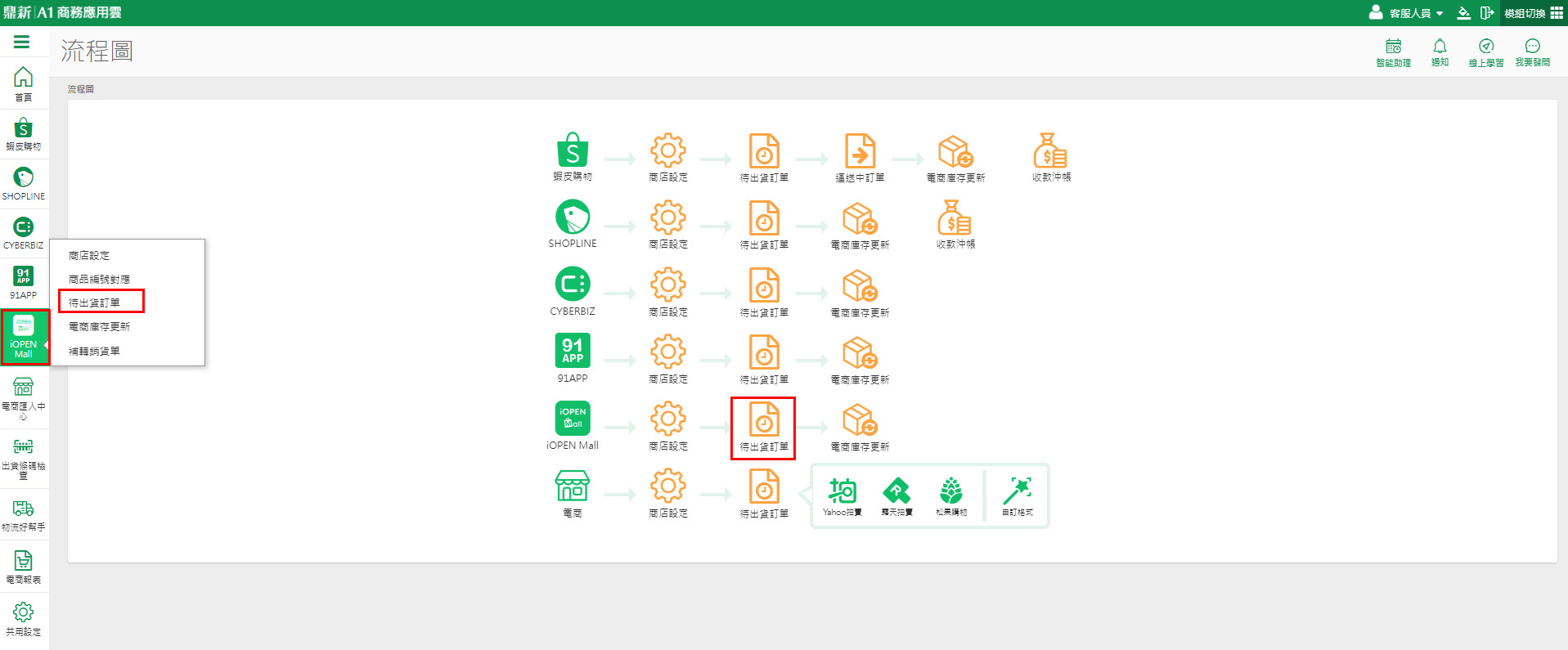
*
點選【訂單下載】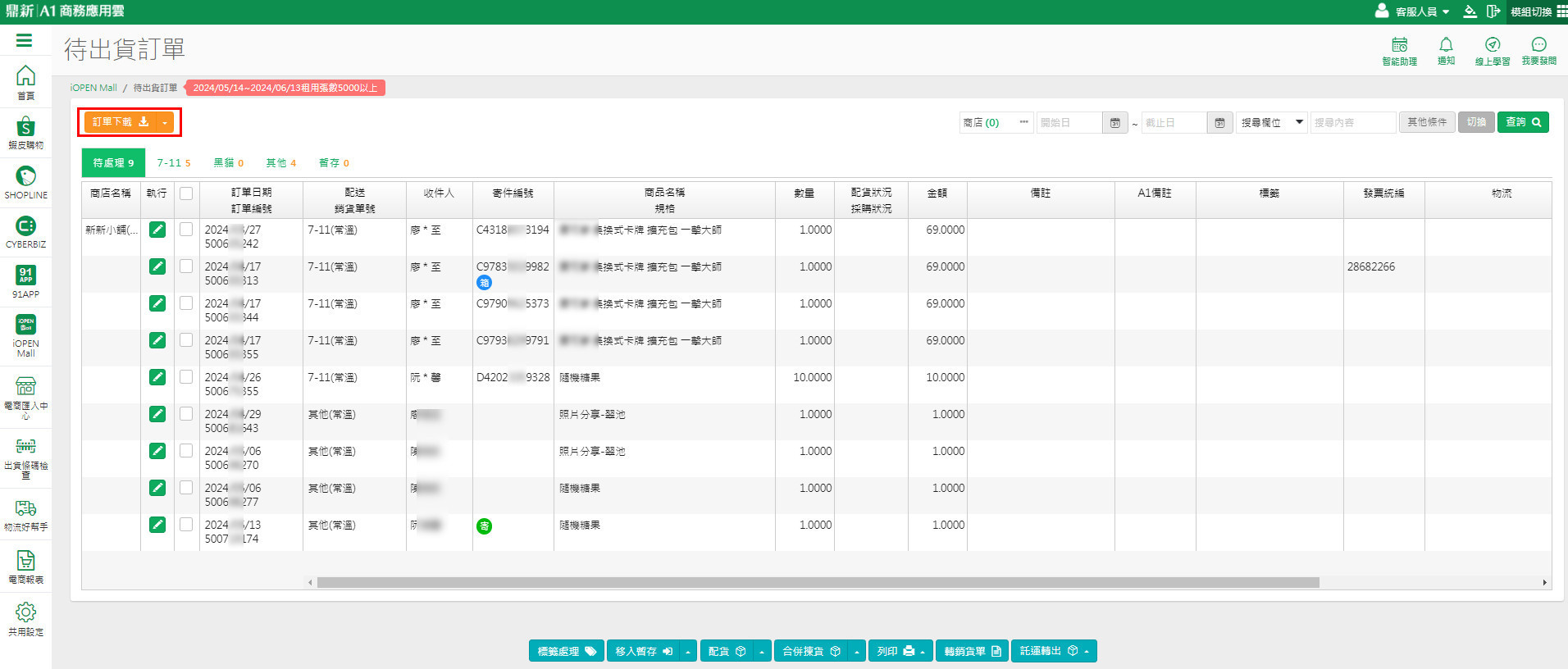
*
*
二、配貨
需訂購【自動配貨】加值功能,可由系統確認訂單是否足夠數量出貨,可出貨訂單會標示【配足】,貨不足也可轉【採購單】待進貨後再重新【配貨】
若不需由系統協助配貨(無租用此加值功能)可略過此步驟。
全選或勾選要出貨的訂單後,點選【配貨】或開啟選單後選擇【自動配貨】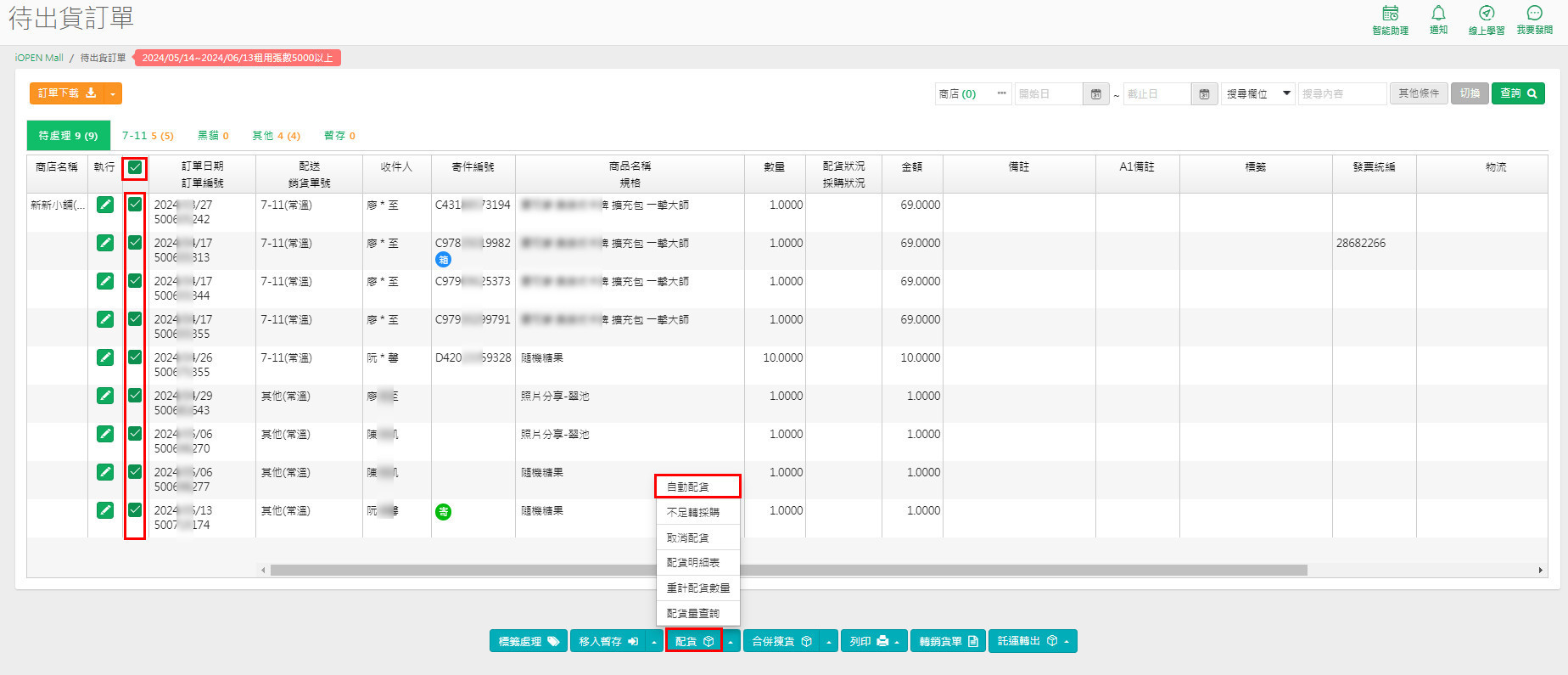
可出貨的訂單會標示【出】及【配足】
貨不足的部份可轉至【採購單】,標示【尚有缺貨】
可利用【其他條件】篩選【訂單配貨狀態】
關於【自動配貨】詳細的操作可參考【自動配貨加值功能說明】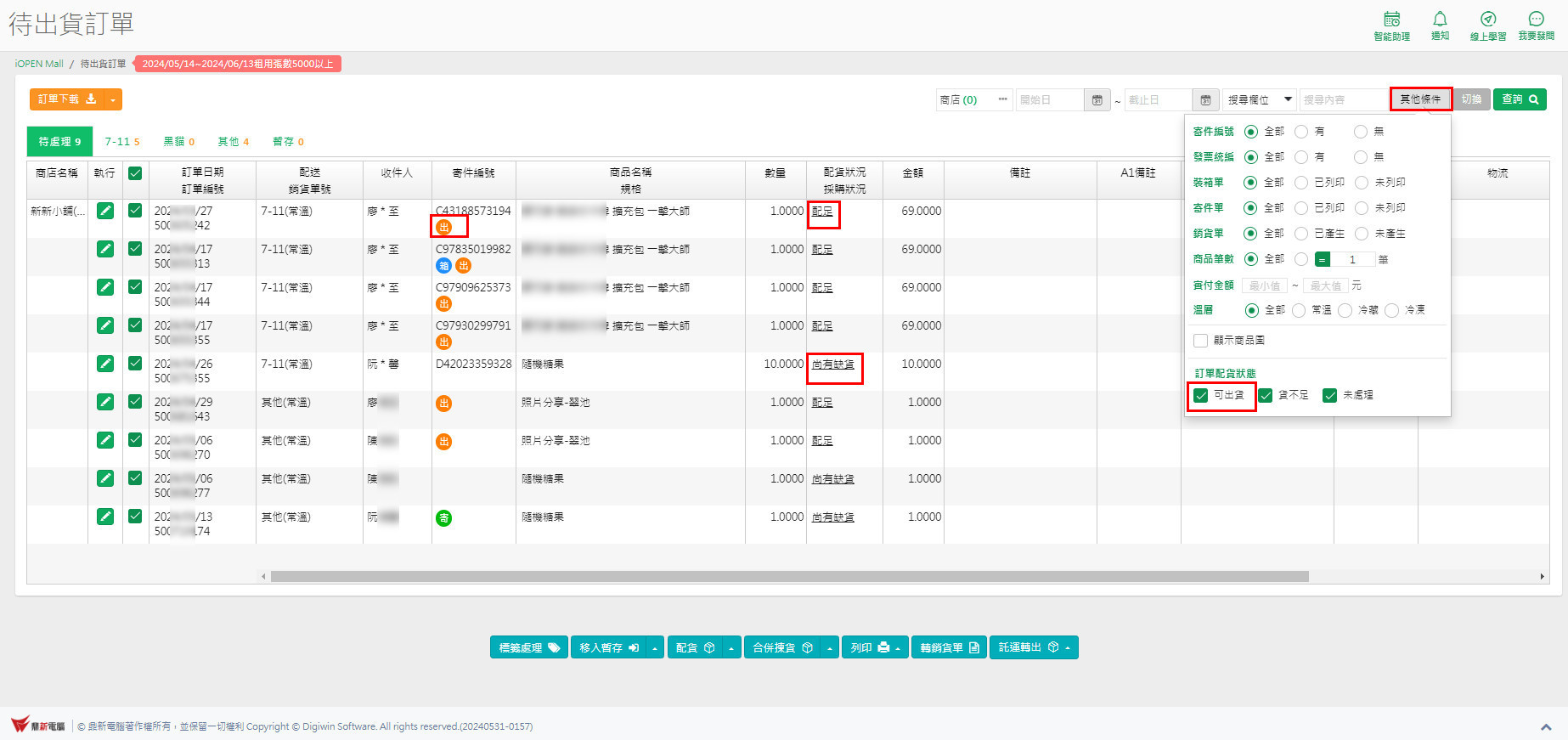
*
*
三、揀貨及補貨
列印揀貨單
1、建議可利用【其他條件】篩選配貨完後【可出貨】的訂單,接著勾選要出貨的訂單
2、依您的揀貨習慣,看要在【全部】頁勾選要出貨訂單,或分不同配送去選擇
3、在【全部】頁選取後按【合併揀貨】或【超商揀貨】,
【超商揀貨】:711、黑貓和其他 分別統計揀貨總量及分別分頁印出
(711一頁、黑貓一頁、其他 一頁);
【合併揀貨】:不分711、黑貓和其他 物流一起統計揀貨總數量及印出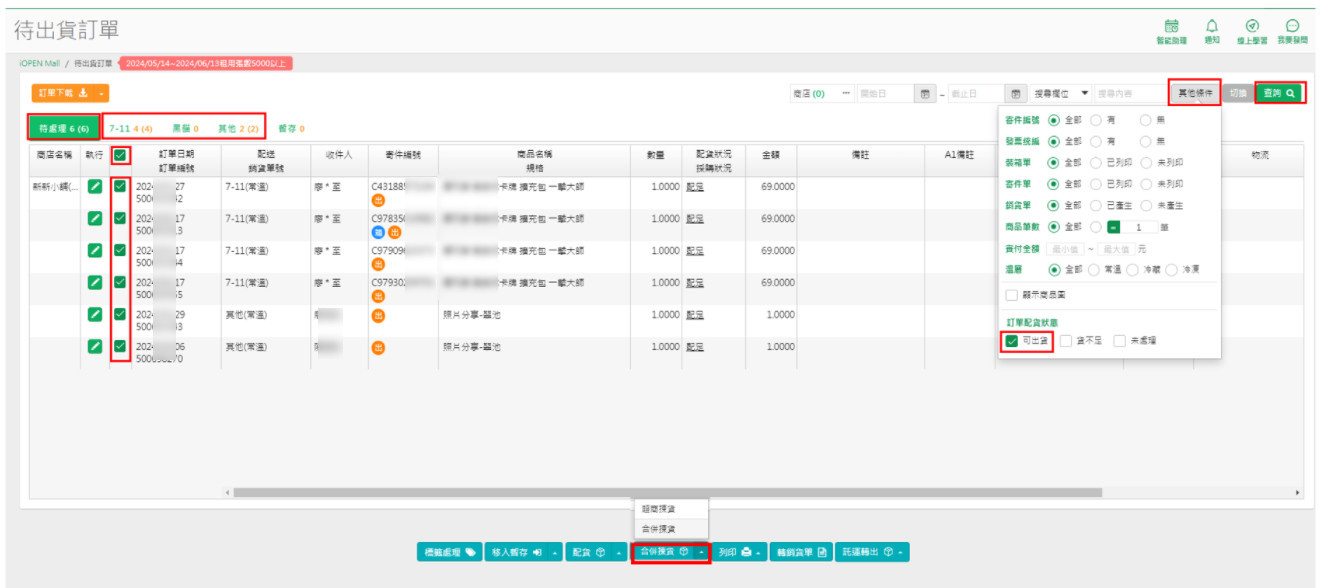
統計各商品的總需求量,點選【揀貨單列印】,預設是不帶商品的揀貨單報表,若要列印商品,需下拉選擇【揀貨單(商品圖)】
【揀貨單】-【合併揀貨】-無列印商品圖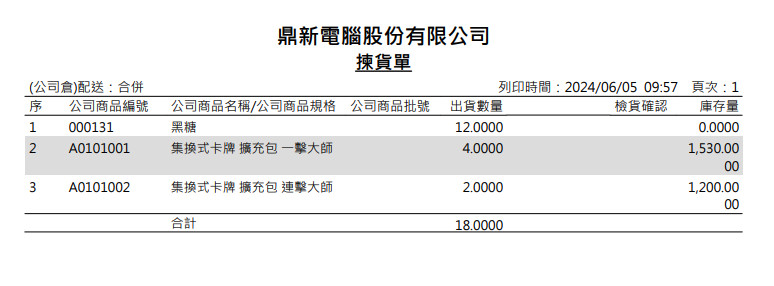
【揀貨單】-【合併揀貨】-列印商品圖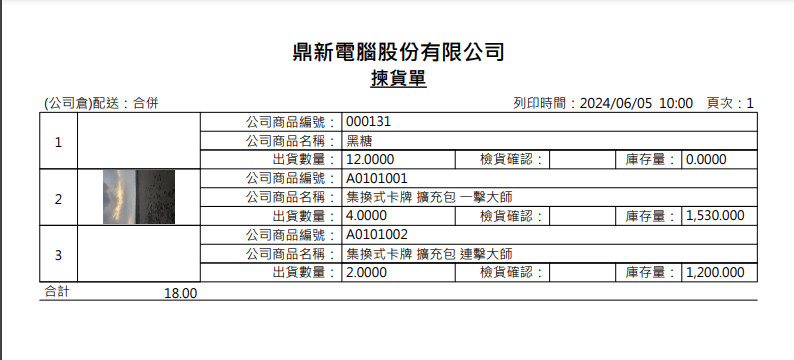
【揀貨單】-【超商揀貨】
【揀貨單】-【超商揀貨】-7-11(常溫)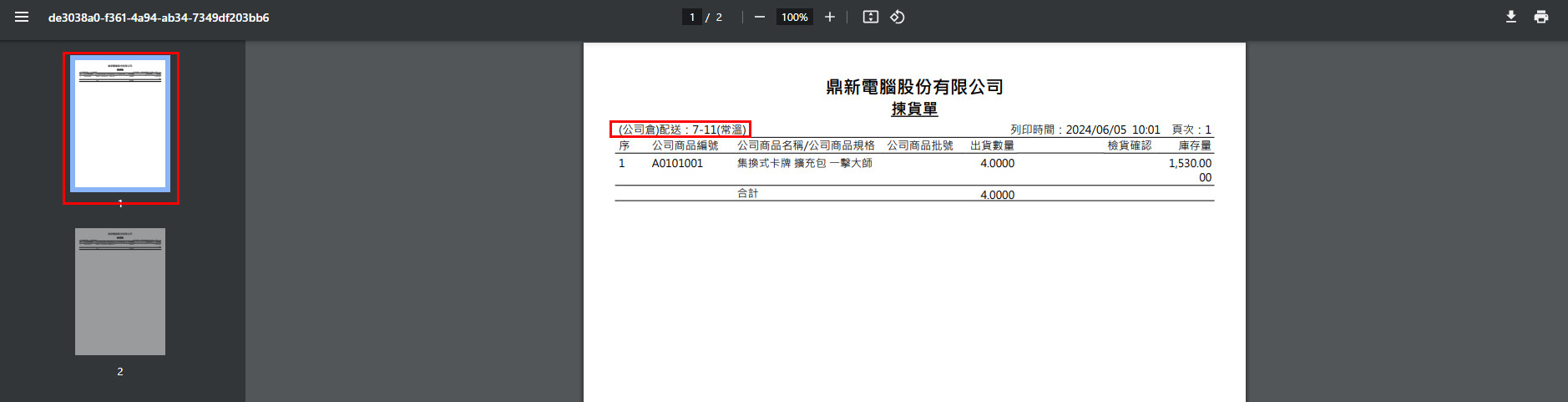
【揀貨單】-【超商揀貨】-其他(常溫)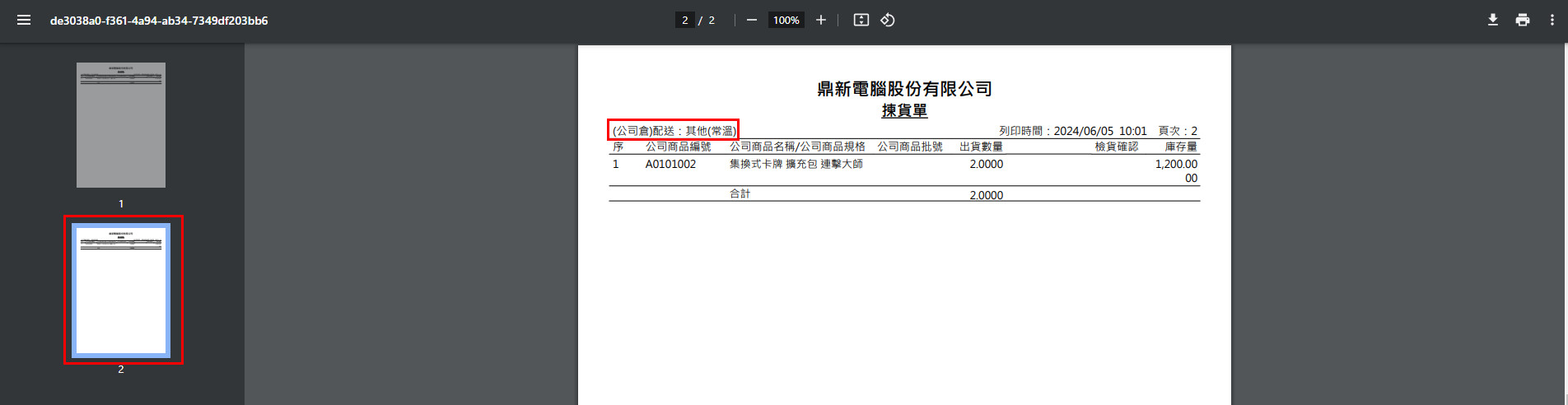
【揀貨單】列印儲位
若揀貨報表需列印儲位,請點選【其他條件】勾選【列印儲位】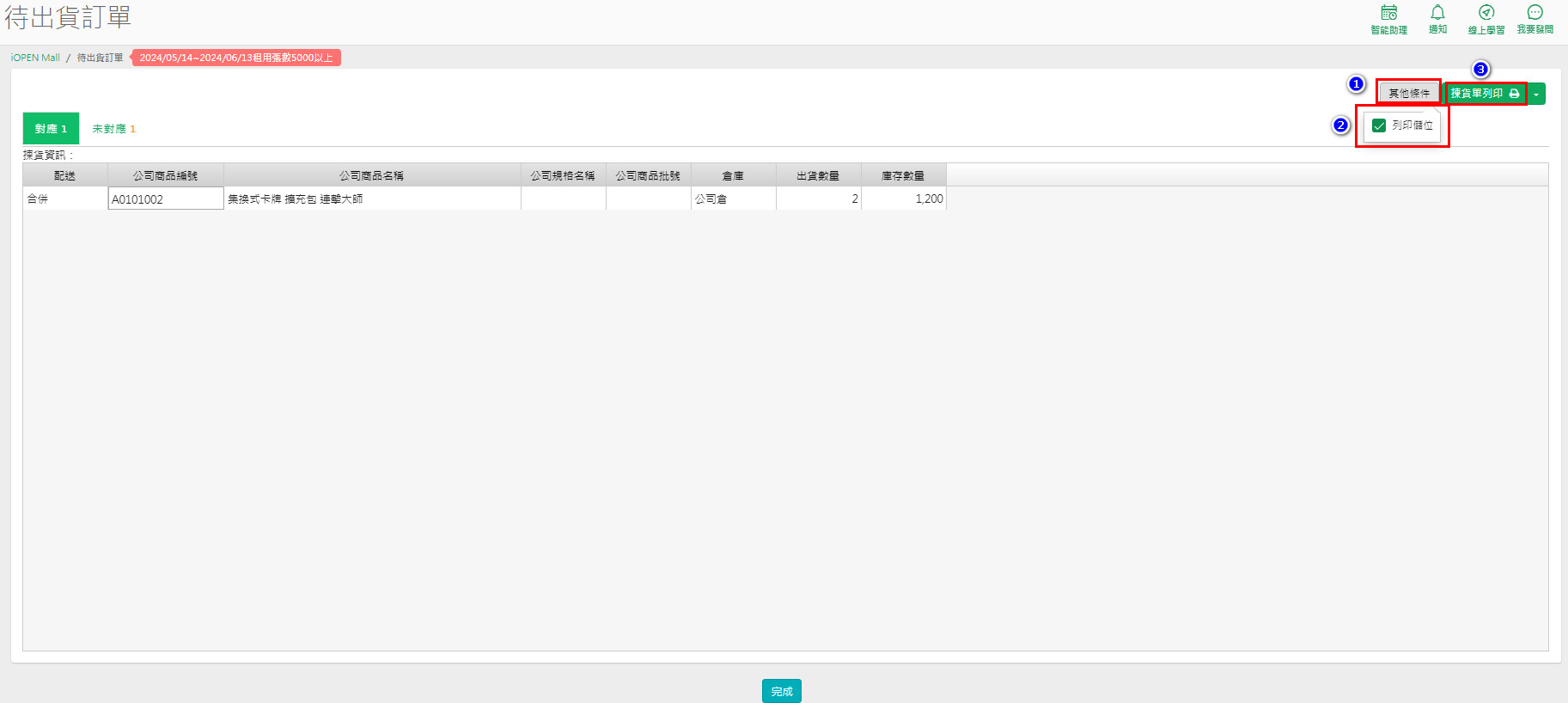
在此之前商品需先建立好儲位資料,揀貨單列印時就會依儲位排序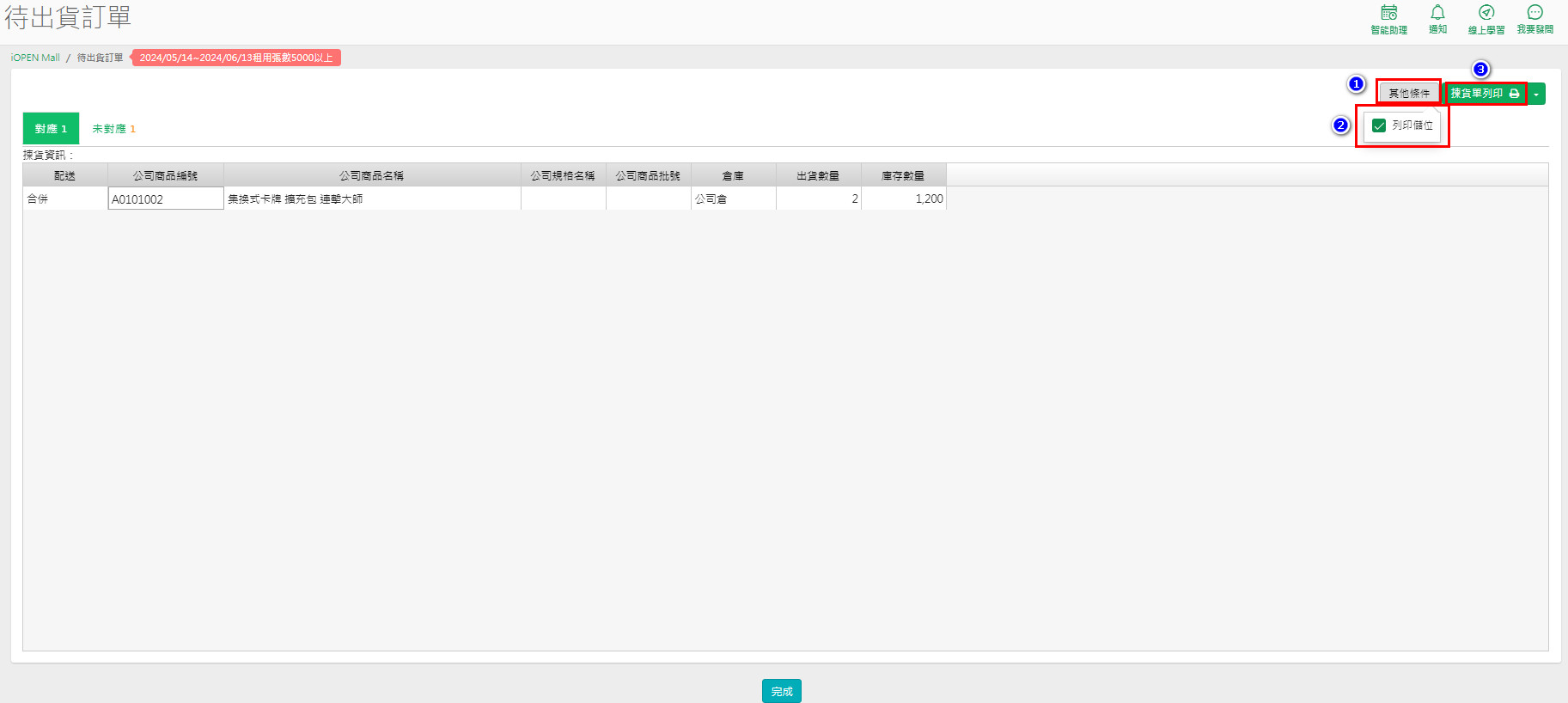
儲位資料,也可以用Excel匯入儲位,
【揀貨單】列印儲位樣式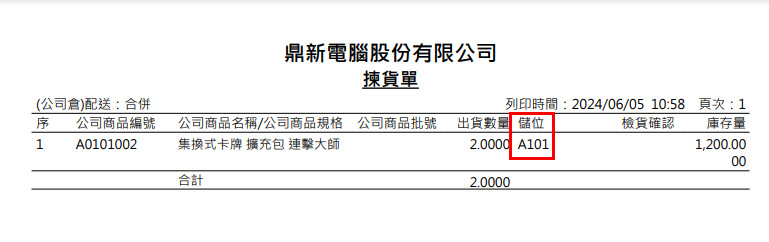
【揀貨單】列印未對應商品
沒有使用【雲端進銷存】管理模組或在【商品編號對應】作業未對應者,會出現下列畫面,對應好了下次就會儲存在【商品編號對應】作業,即下回就不會出現未對應畫面,也可按【下一步】繼續產生揀貨報表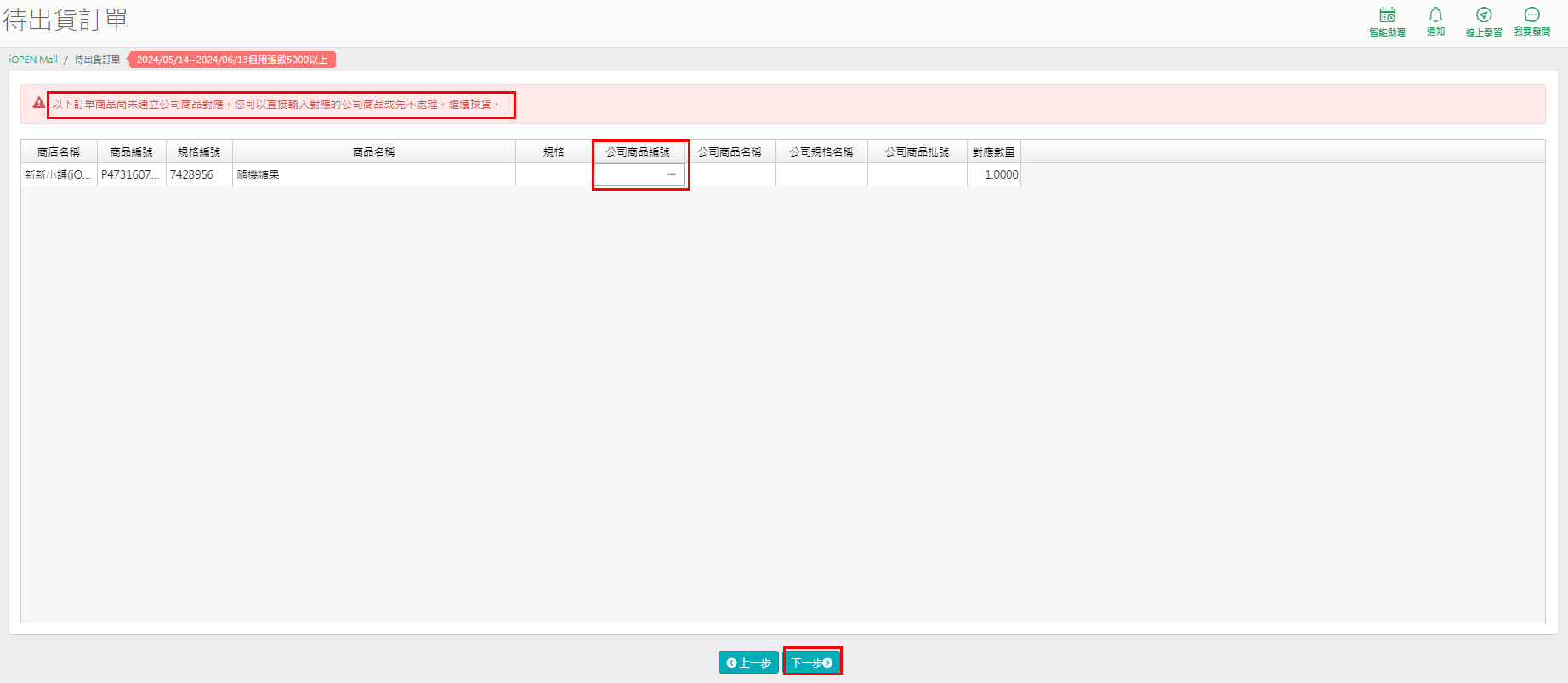
也可以做揀貨,開啟【未對應】頁籤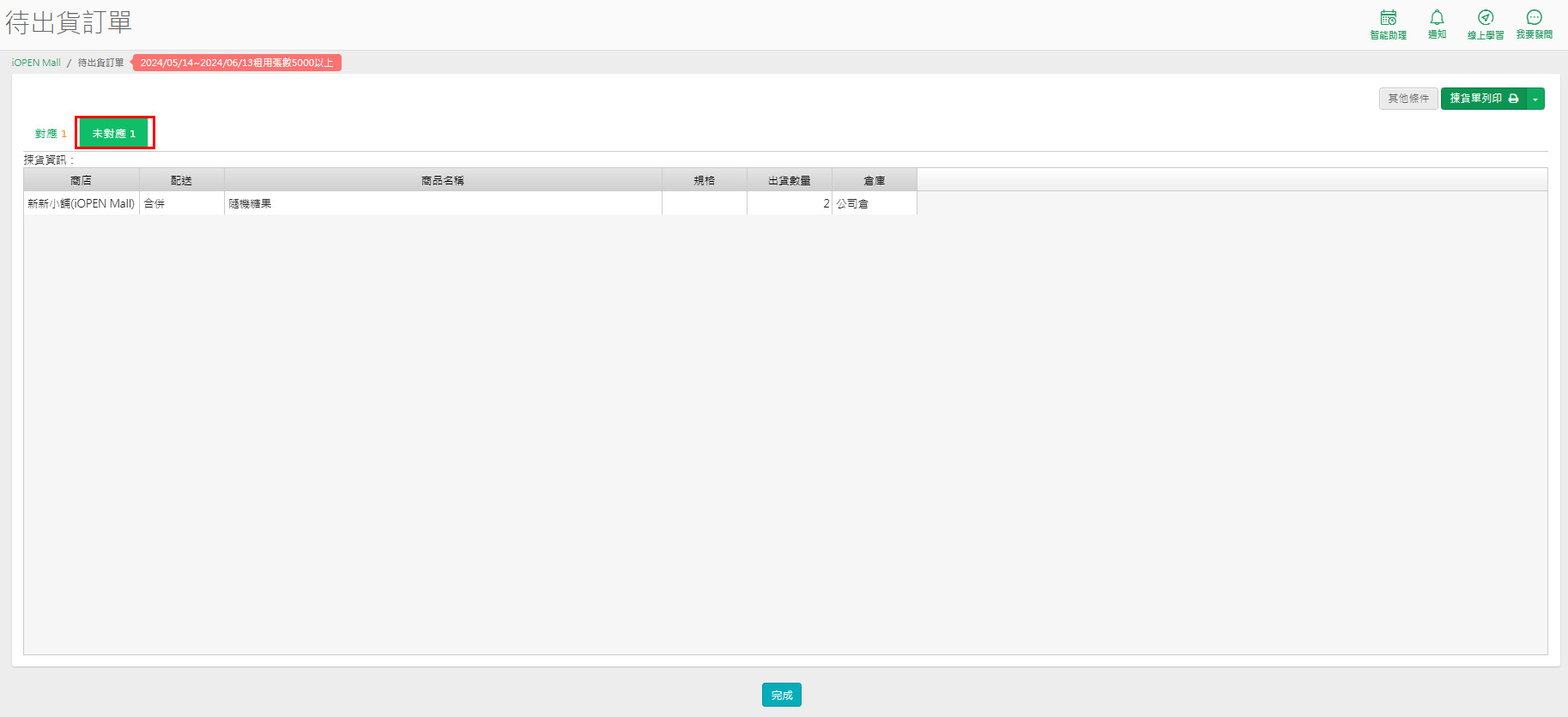
列印的商品名稱會是電商上的上架名稱,不印【公司商品編號】改印【商店】名稱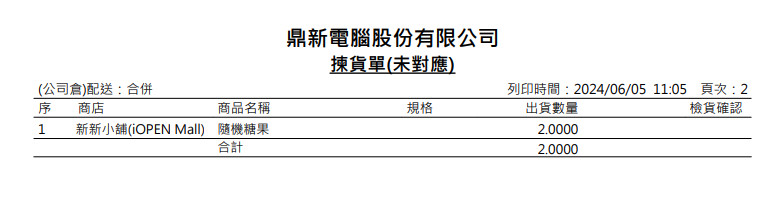
參考【商品編號對應】作業畫面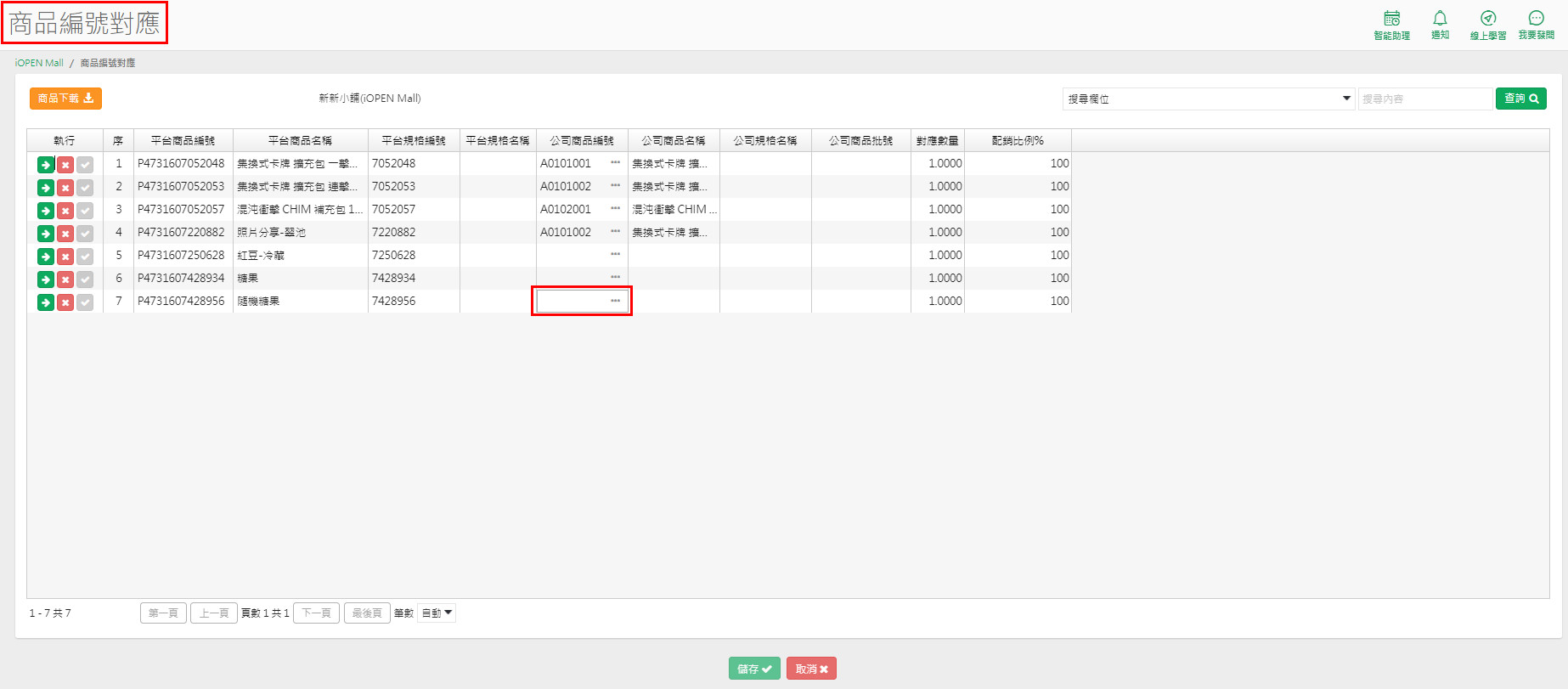
另外如果有資料已轉銷貨單,系統會防呆變成淺灰色標示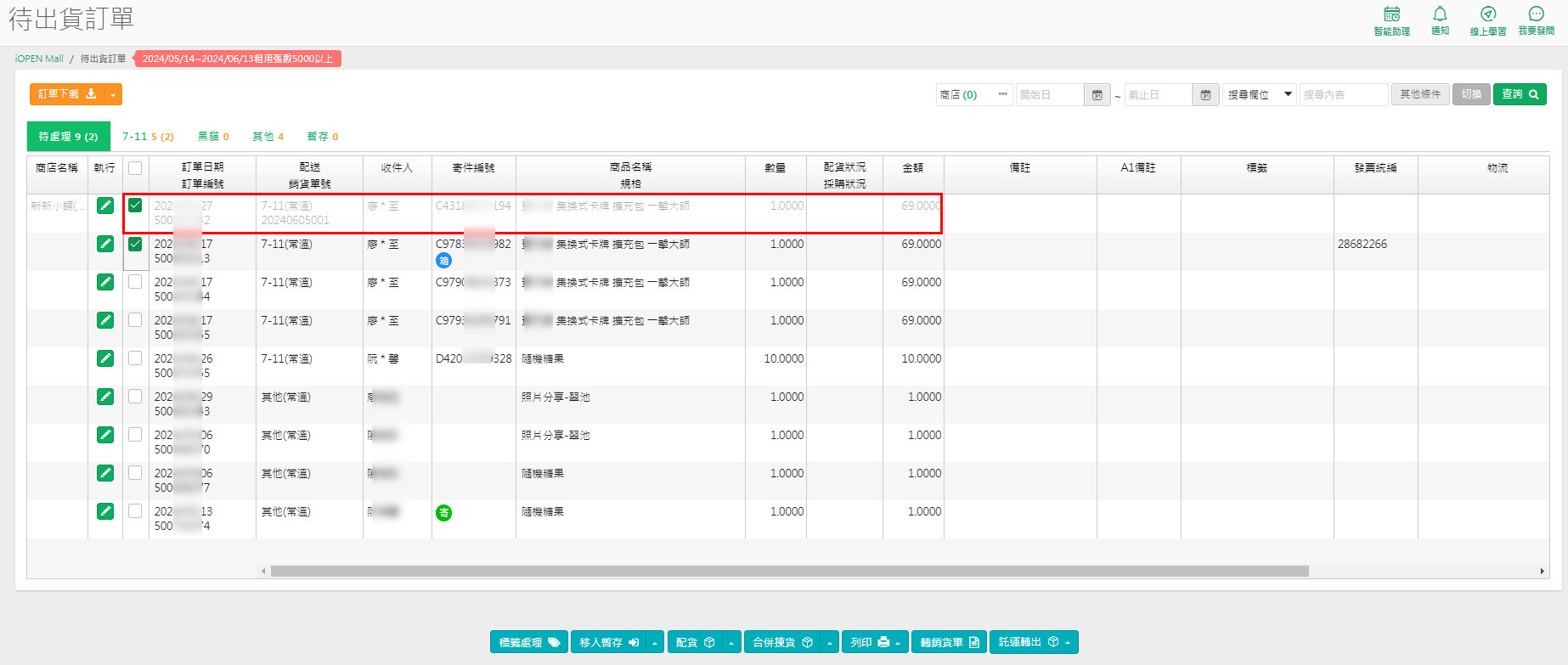
並且該項不允許揀貨,出現警訊按【確認】後,此商品不會出現在揀貨表內,只會有未轉銷貨單的商品,以避免重覆揀貨出貨的情況發生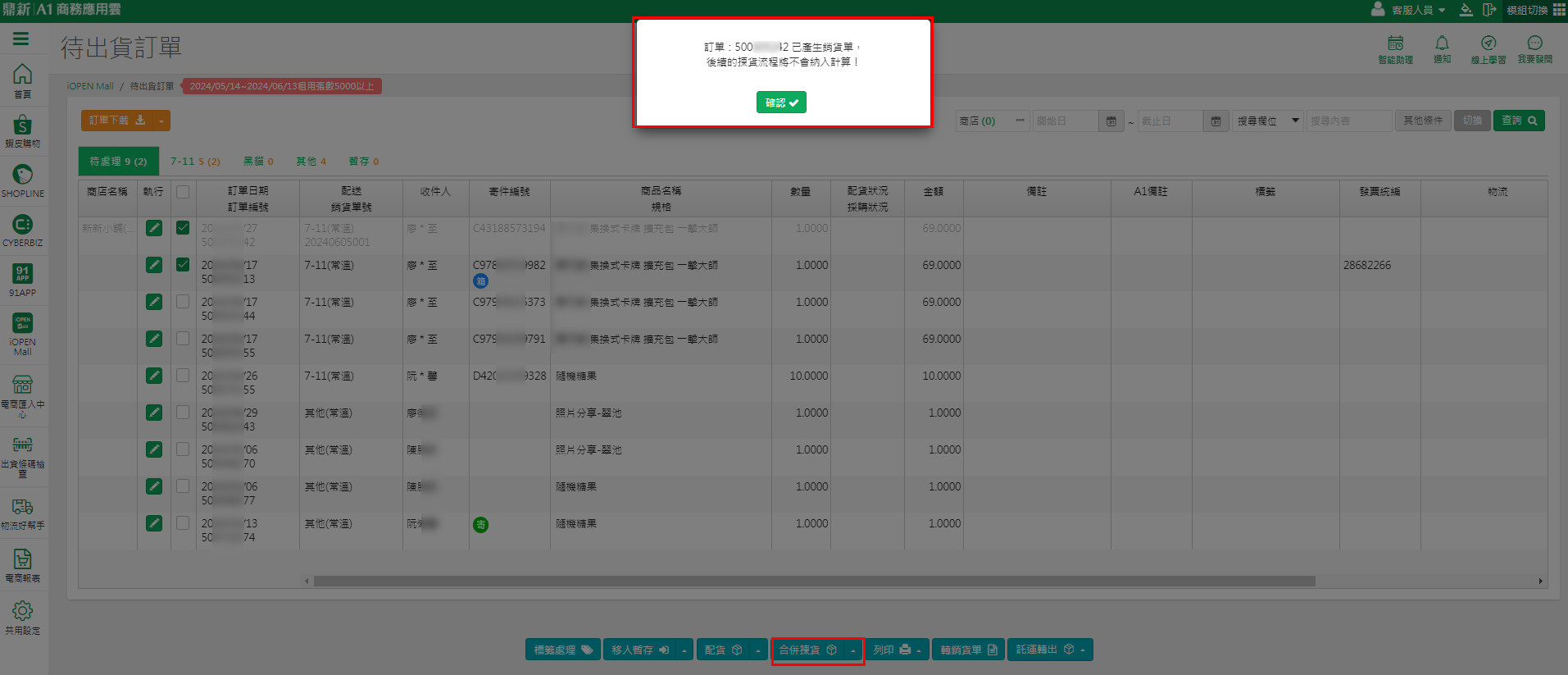
*
*
補貨
列印補貨建議表
統計不足數量的部份可列印【補貨建議】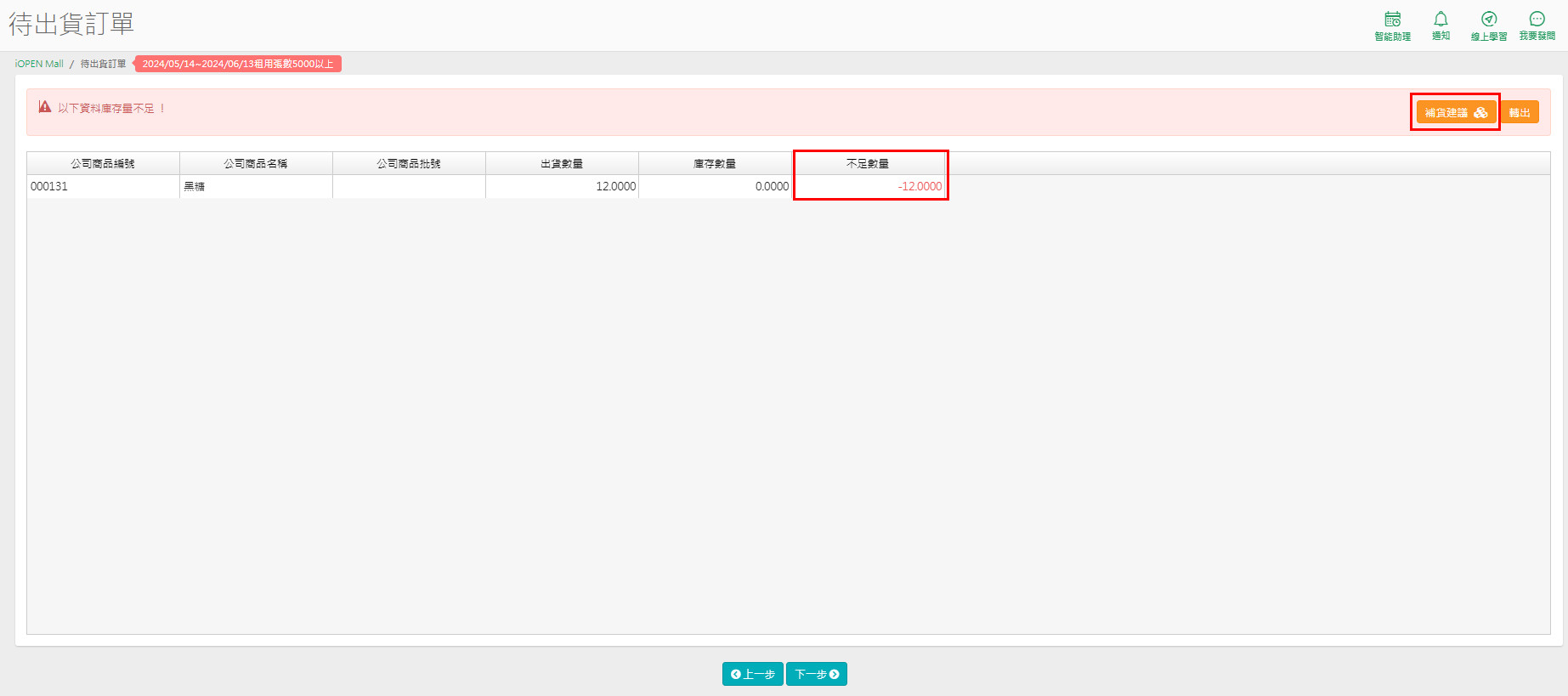
可再依補貨建議表建立【採購單】
更方便是搭配【自動配貨】加值功能進行【不足轉採購】的操作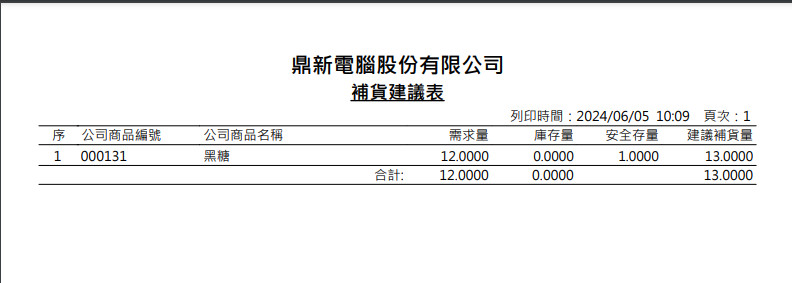
*
*
四、取寄件編號
點選到【7-11】頁籤,勾選要產生寄件編號的訂單後按【產生寄件編號】,產生後會帶入寄件編號,也會回寫狀態到【iOPEN Mall】】平台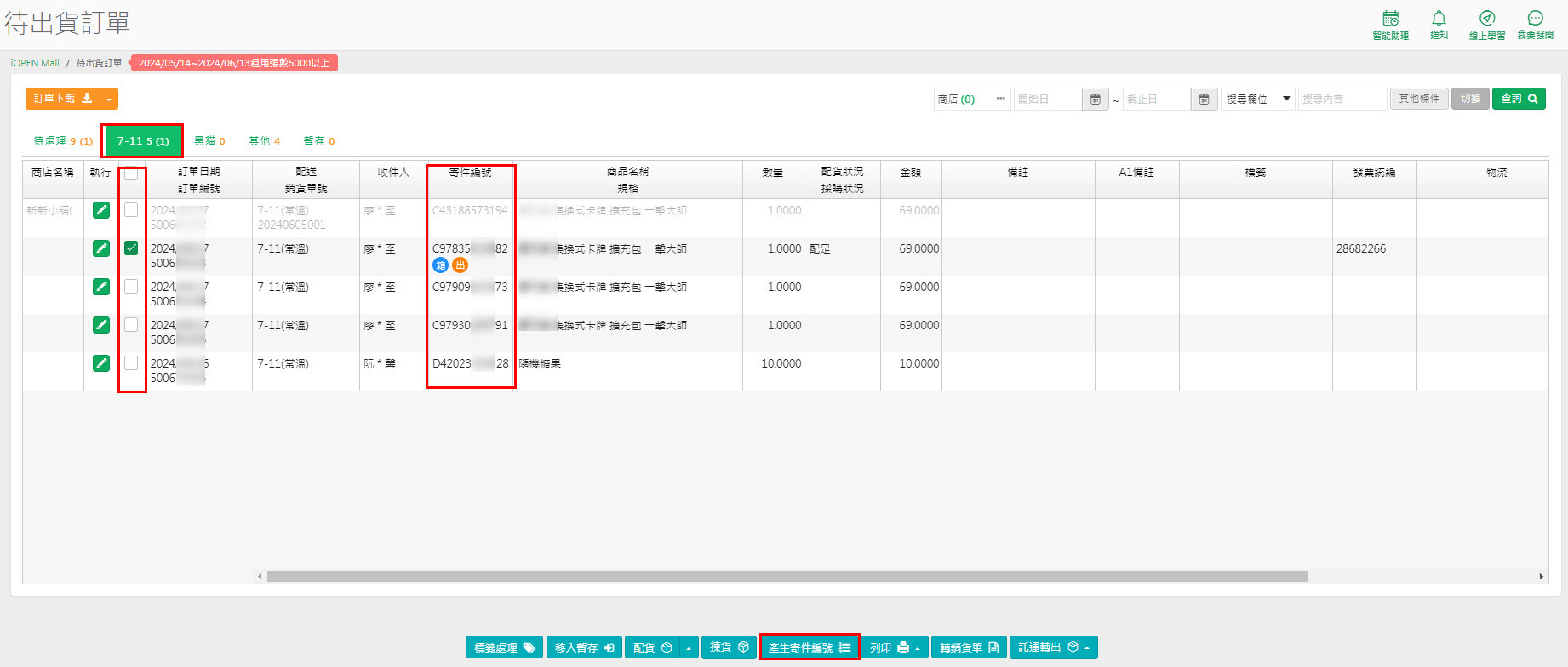
*
【出貨】
【黑貓】或【其他】(其他賣家宅配)
輸入寄件號碼及出貨,請點選【出貨】鈕
接著會帶出下列畫面,
單筆或整批輸入,選擇【配送商】及輸入【寄件編號】後按【出貨】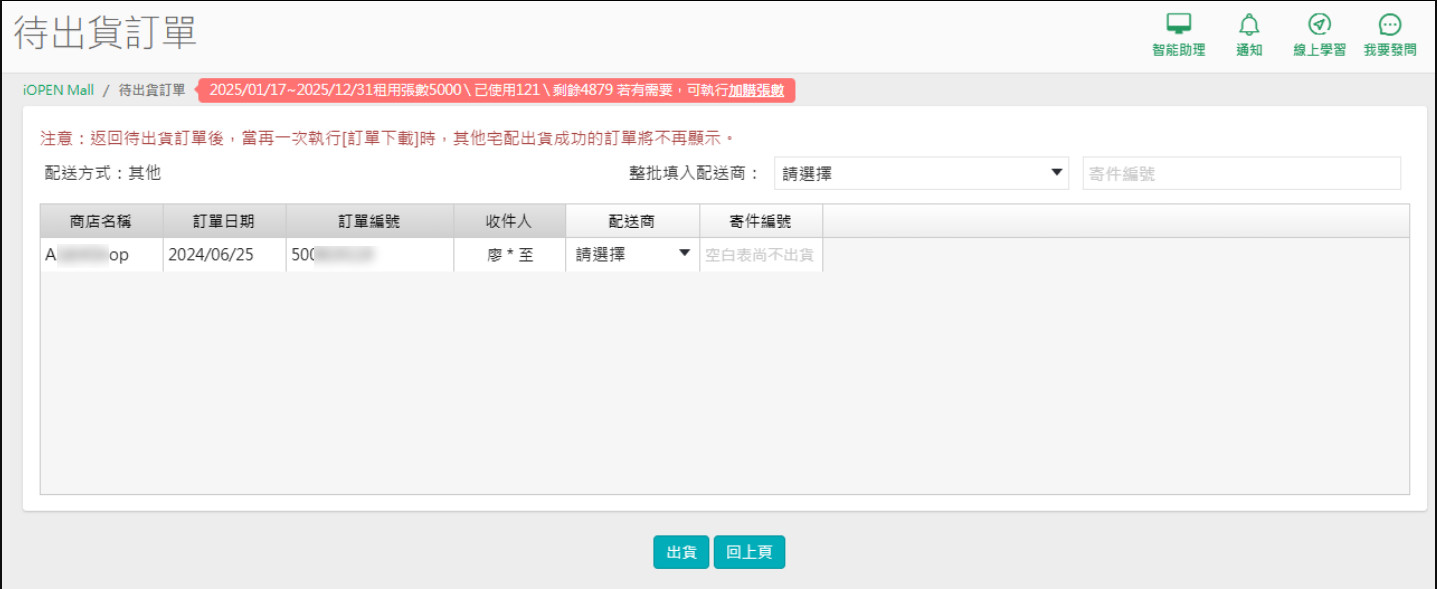
*
*
五、列印寄件單和裝箱單
點選物流頁籤後,勾選訂單,選擇要列印的格式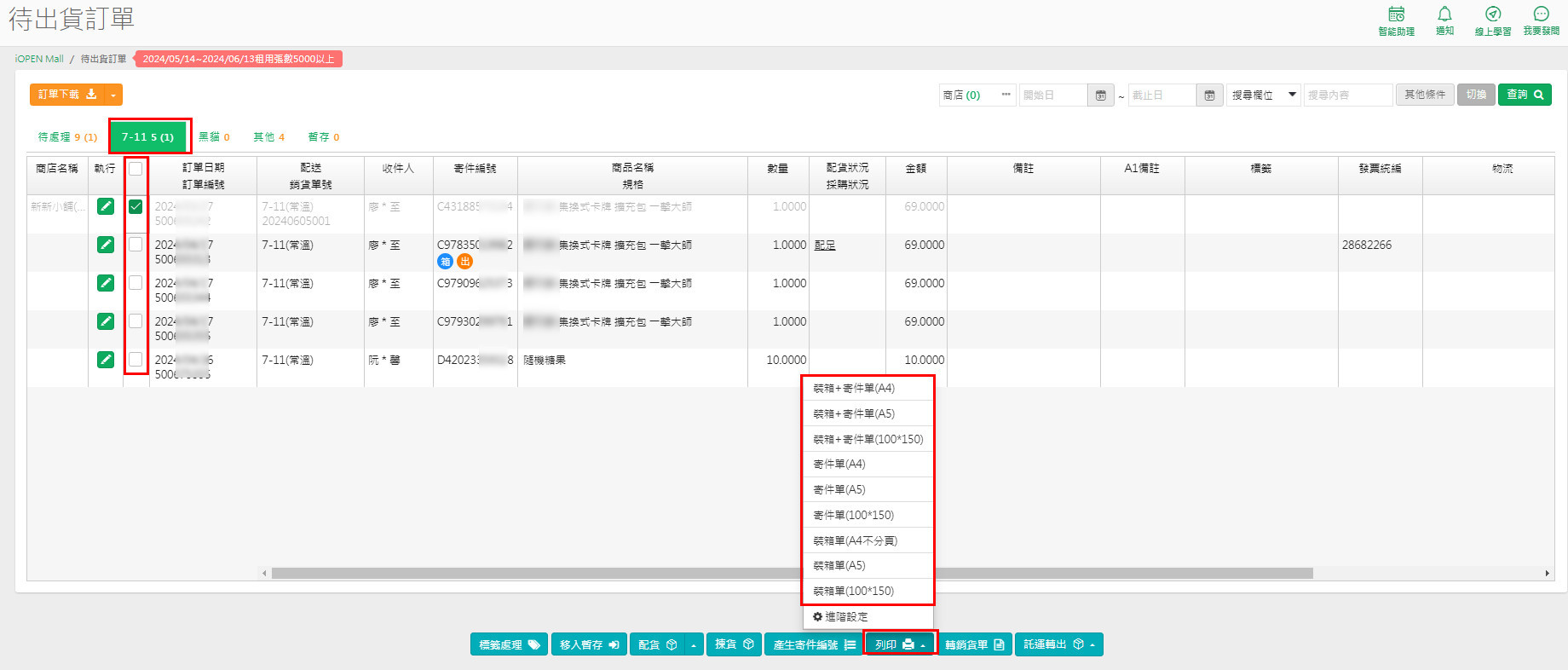
產生格式後,在任一空白處,按右鍵選擇【列印】
【7-11】格式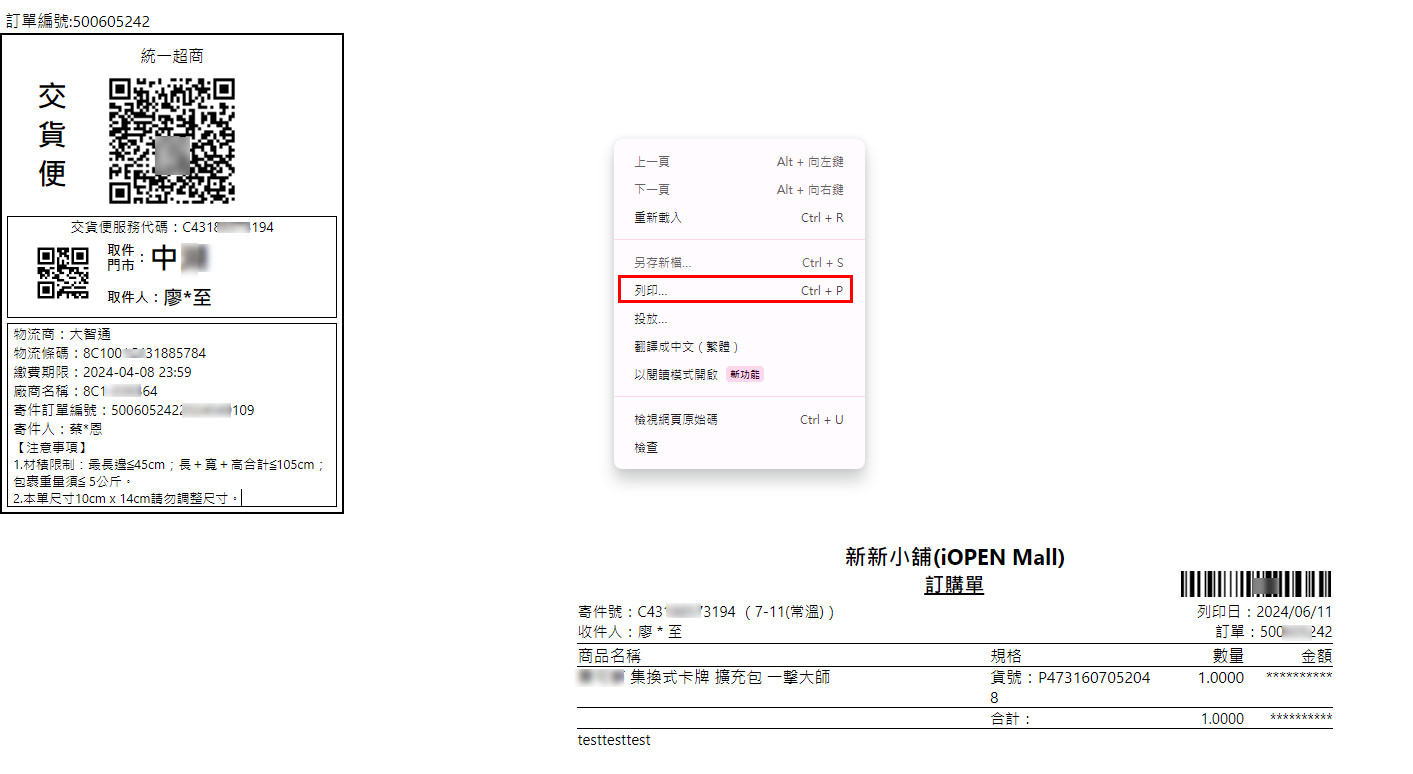
確認印表機後點選【列印】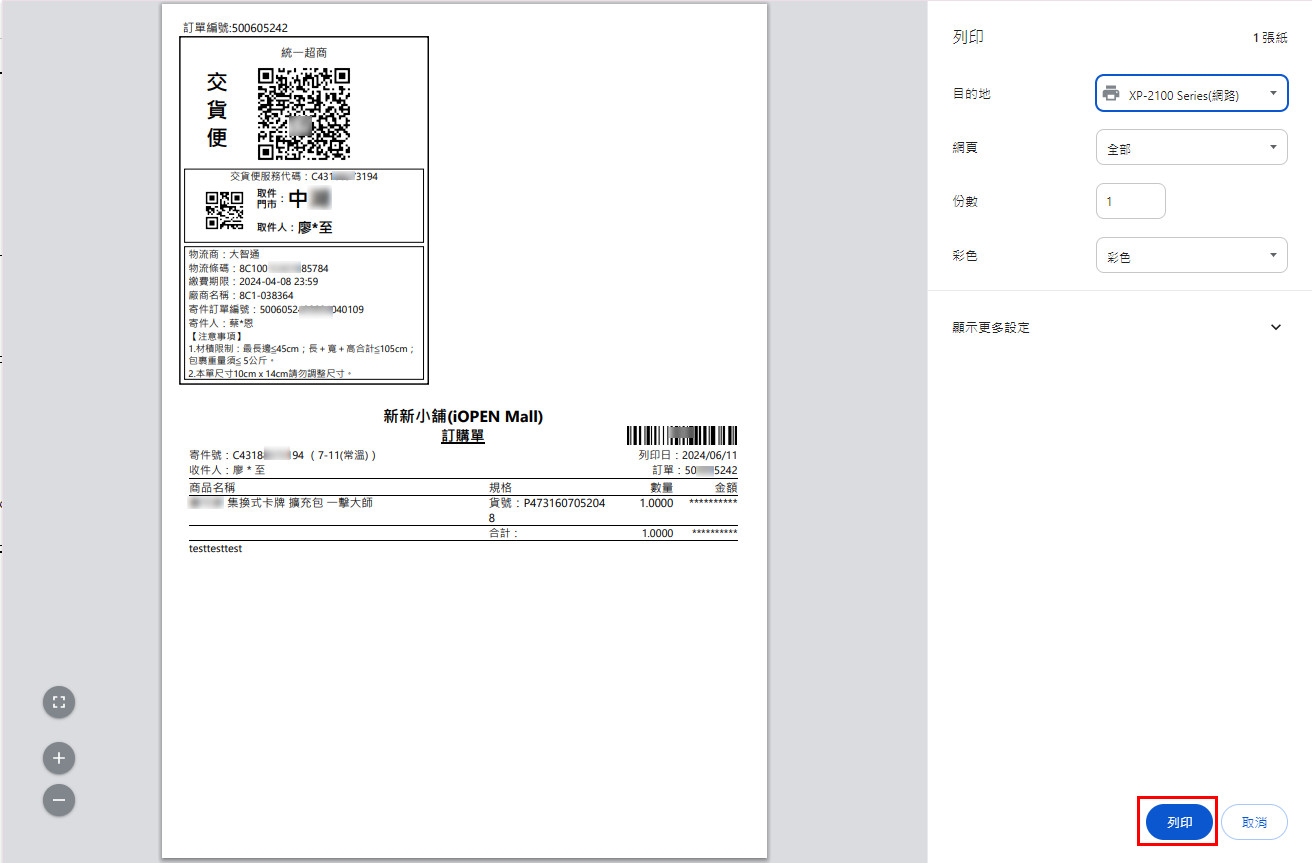
若需要轉出至PDF,可按列印後,目的地選擇 另存為PDF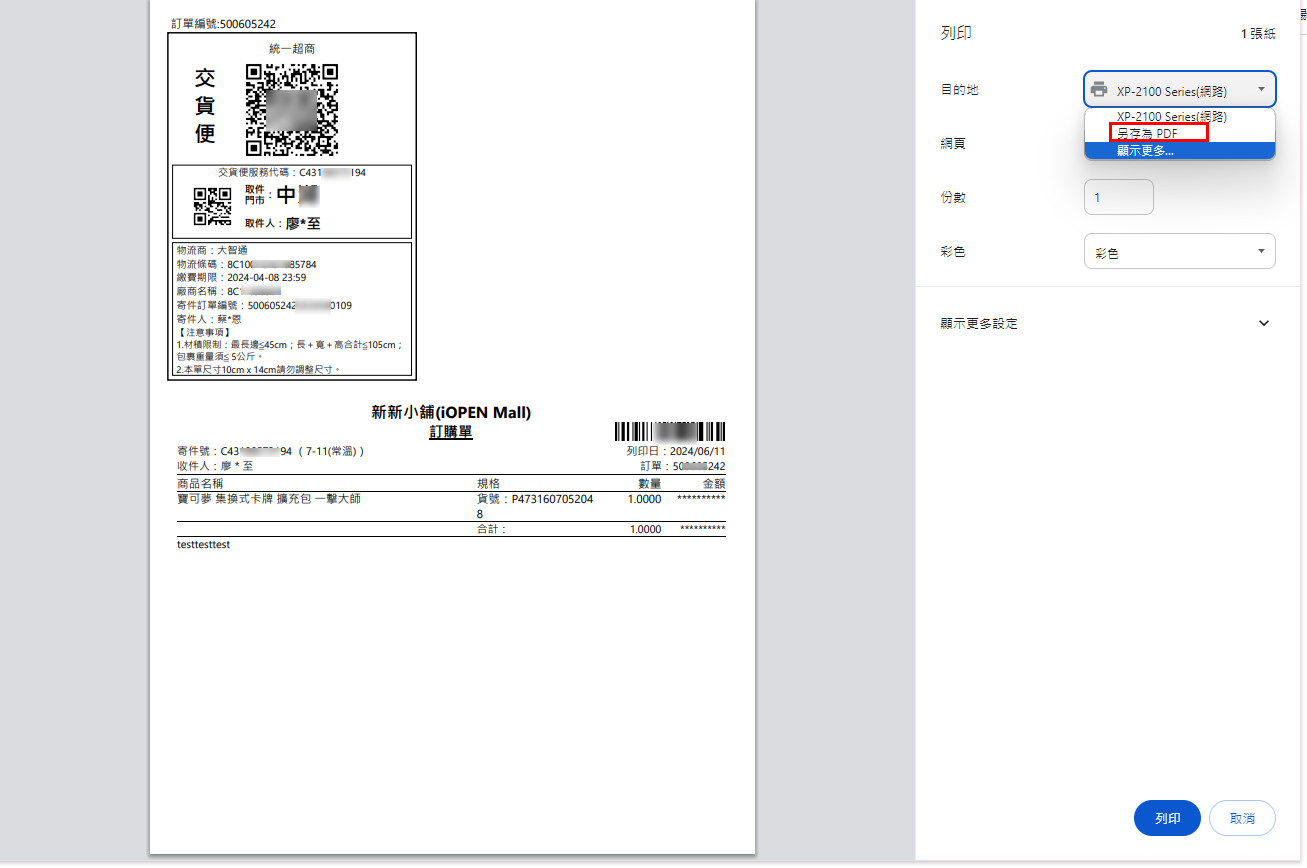
【其他】列印格式: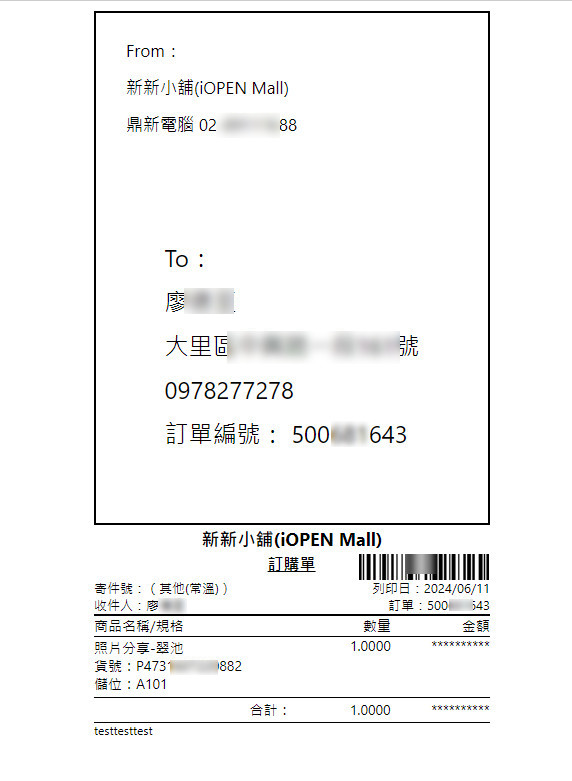
列印後會標示【箱】和【寄】,也可透過【其他條件】依列印狀況篩選資料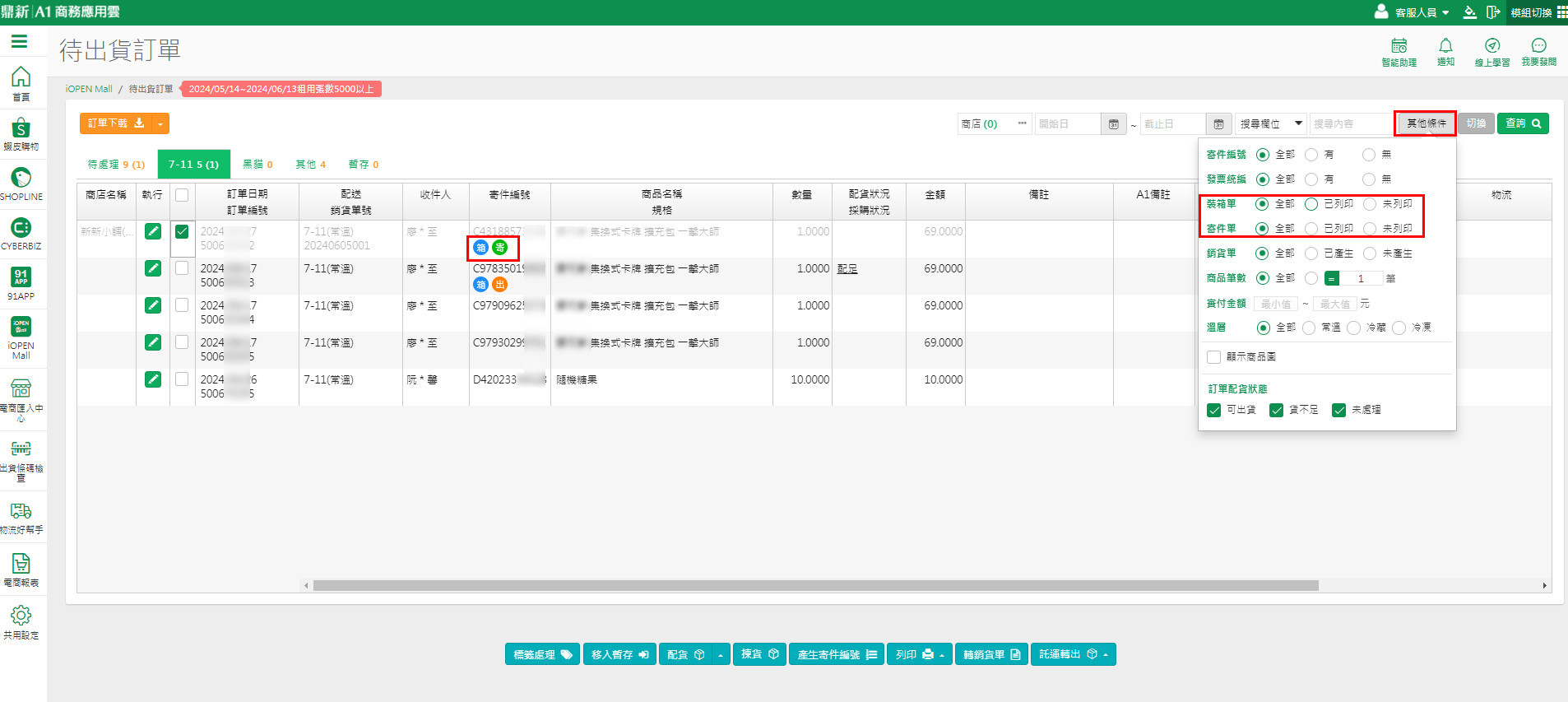
【列印-進階設定】
可自訂系統提供範圍內適合自已的列印內容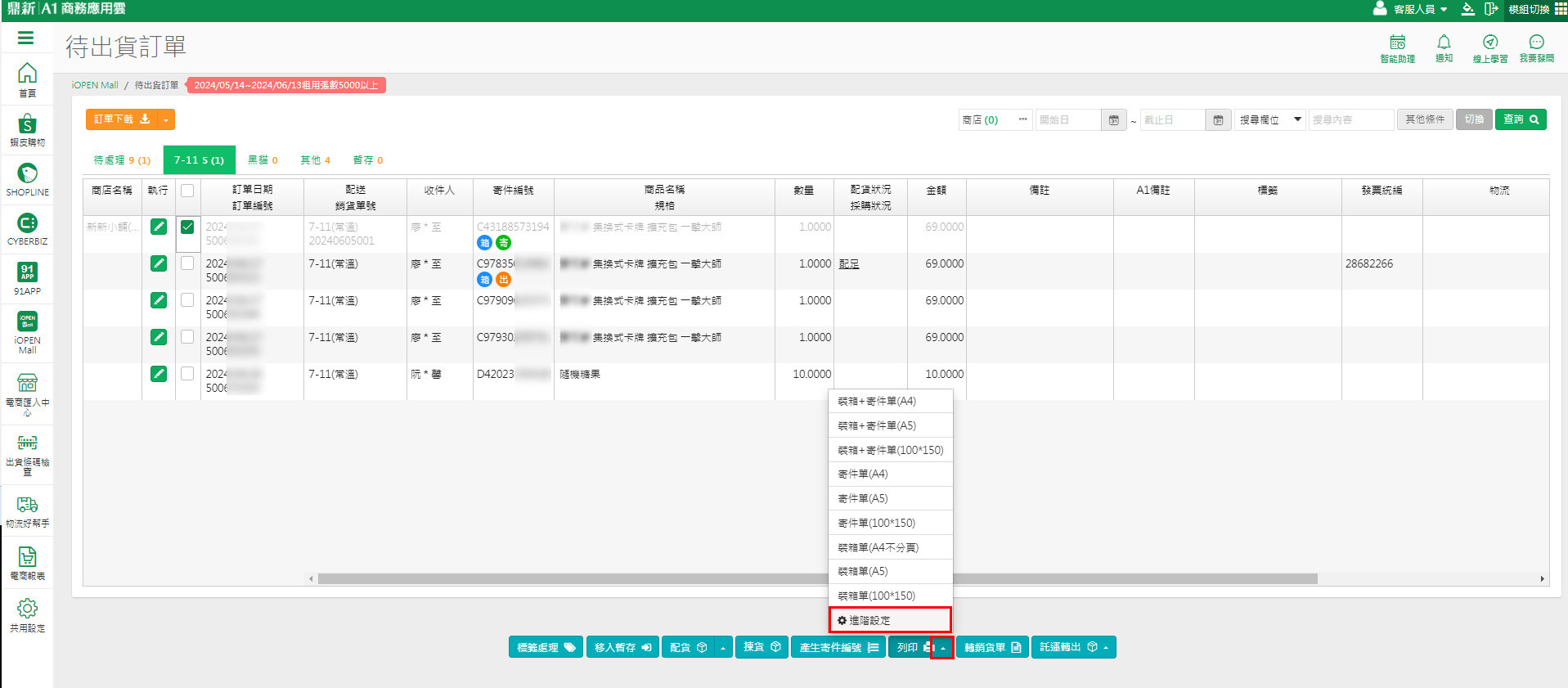
(1)列印金額:
預設勾選,若不想列印金額則可勾消
(2)列印儲位:
預設不勾,如有做儲位管理,例如習實用裝箱單來揀貨及包裝,則可勾選以印出儲位,並且商品會依儲位排序
(3)品項之間列印區隔線:
預設不勾,有需要依每品項有一條線區隔則可打勾
(4)裝箱單的數量考慮對應數量:
預設不勾,例如網路買6入裝,商品編號對應設定對應數量為6,希望裝箱單也出現6件方便包貨,則這個選項就要打勾,反之,若仍只希望出現6入裝的商品賣一件,那麼就不打勾喲
(5)列印A1備註:
此功能目前在【iOPEN Mall】未開放應用
(6)賣家備註:
預設【依單據】,若都要印出可選擇【列印】,而不印出則選【不印】
(7)品名:
預設【平台品名】,下拉可選擇依【A1品名】列印(一般品名會比較短,方便省紙和包貨)
(8)裝箱+寄件先印:
預設【寄件單】,下拉可選擇要先印【裝箱單】那第2張就會變寄件單(例如想先包貨再貼標,配合包貨工作的手順而選擇)
(9)註記:
輸入要固定印出的註記內容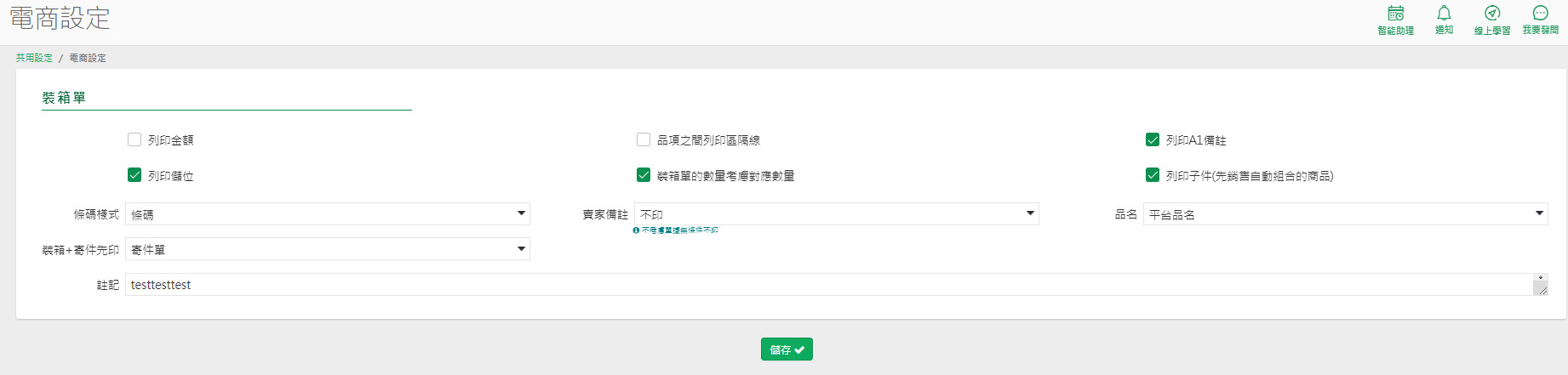
*
*
六、包裝好後轉銷貨單
當您貨品已包裝好時,因包裝好的商品也不能扣庫,
建議就可以在【待出貨訂單】作業用【轉銷貨單】,
將訂單轉至進銷存模組的銷貨單扣庫
1、勾選要扣庫的訂單後
2、按【轉銷貨單】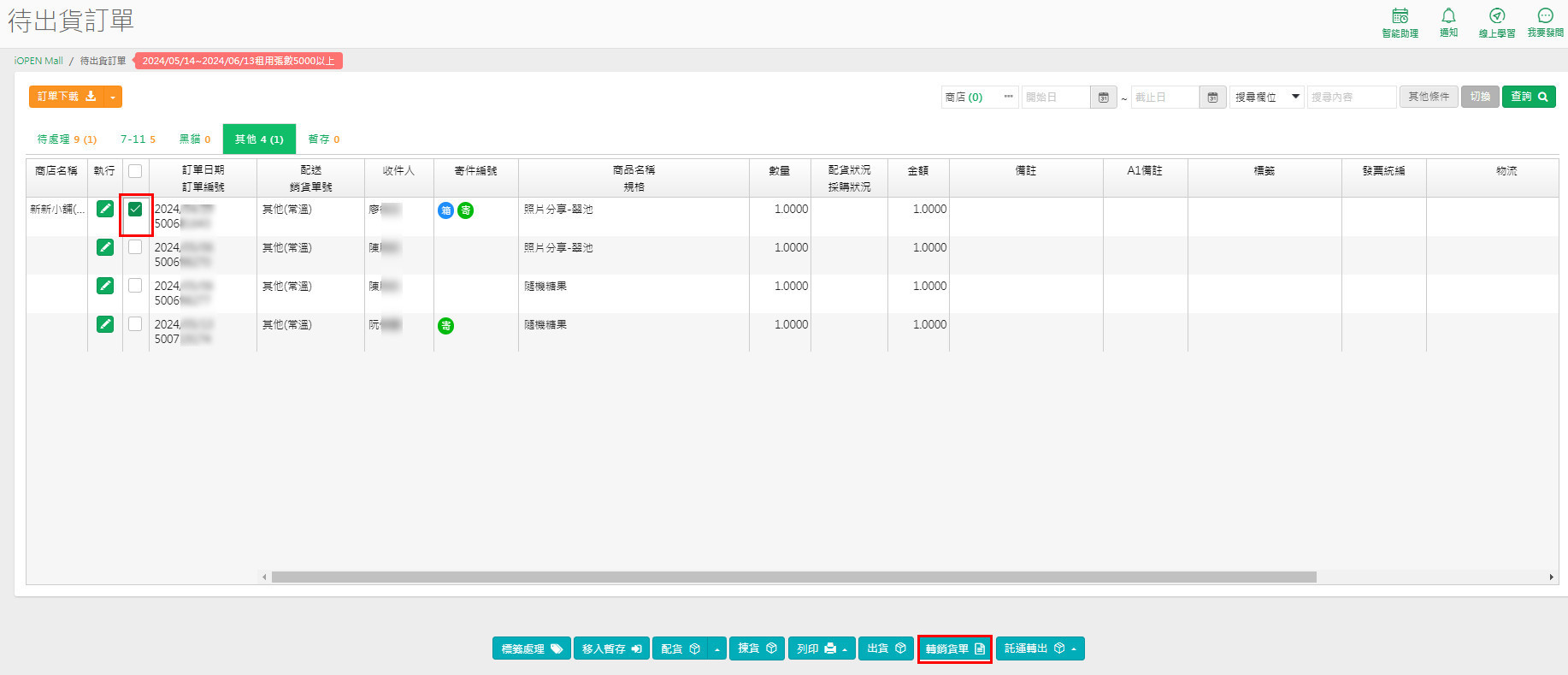
3、系統會預設當日為銷貨單單據的發生日期,若非當日可允許修改日期,確認日期無誤後按【確認】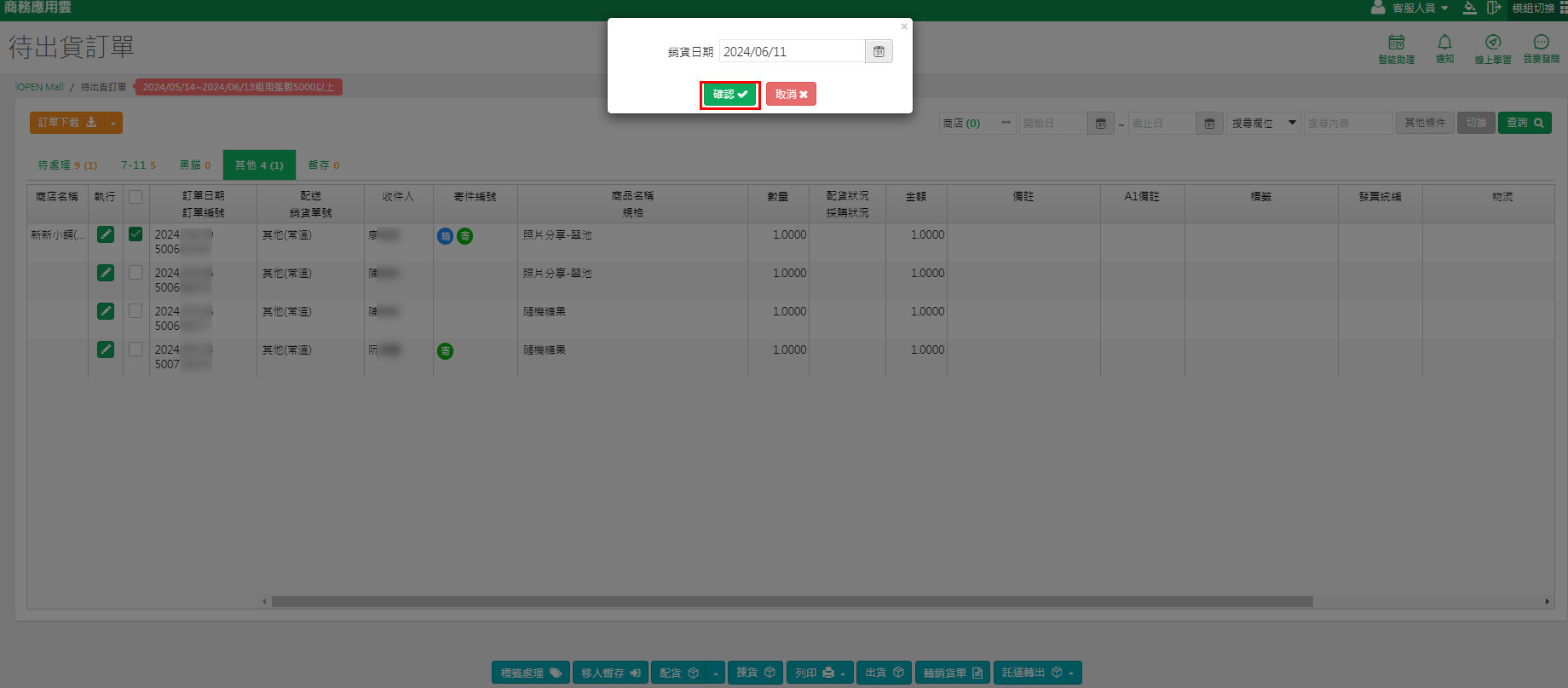
轉銷貨單成功後畫面,點選單號可開啟【銷貨單】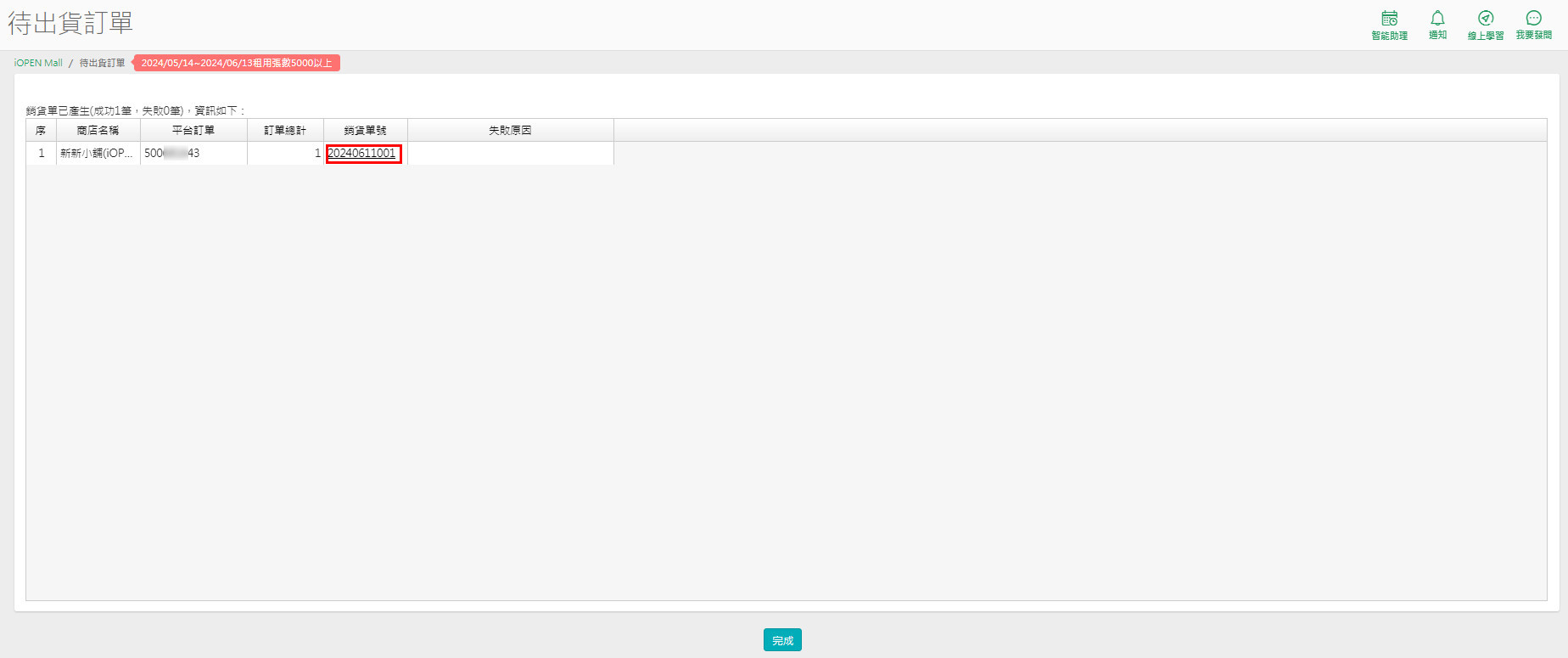
*
轉銷貨單時系統會判斷是否有做好【商品編號對應】作業,若未對應則轉單時會出現下列畫面,需對應好【公司商品編號】,轉單後會回寫【商品編號對應】作業中,下一次就不用再自行對應了,關於【商品編號對應】有疑慮,可參考【電商庫存更新上傳後為何庫存錯誤?】說明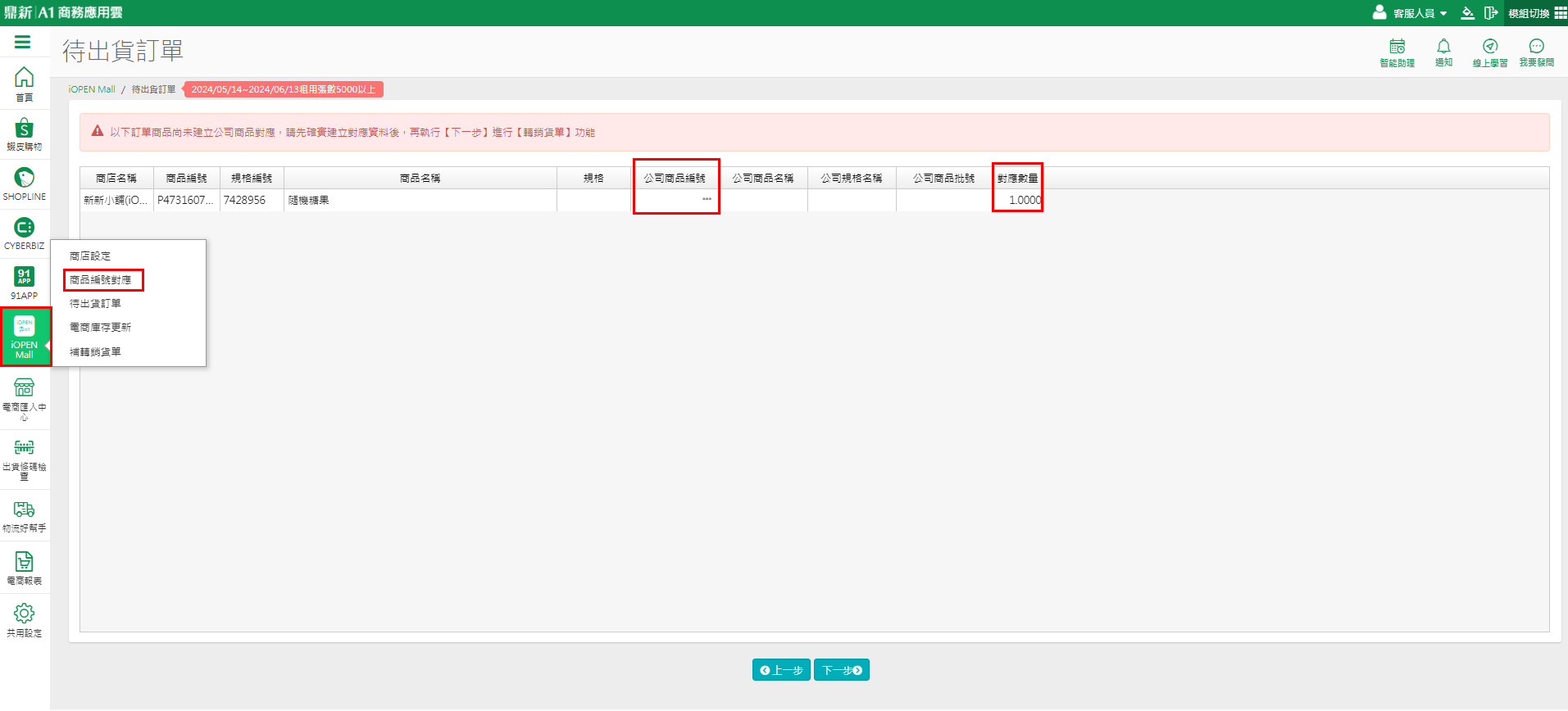
*
(1)客戶:
為【商店設定】預設的【銷貨客戶資料】,一個賣場對應一家客戶代號資料,實際交易的消費者會帶到【銷貨單】的【聯絡人欄位中
(2)收款方式:
預設為【月結/未收款/貨到付款】
收到款後要沖帳,請自行建立【收款單】沖帳
(3)聯絡人:
會帶入消費者的姓名及手機
(4)備註:
內容為"來源:XXX商店名稱 XX帳號 單號:XXX電商訂單單號 物流方式 #物流單號
(5)單身最後方欄位:
【電商平台】;【商店名稱】;【交易序號】;【訂單單號】如為轉單過來的則會有資料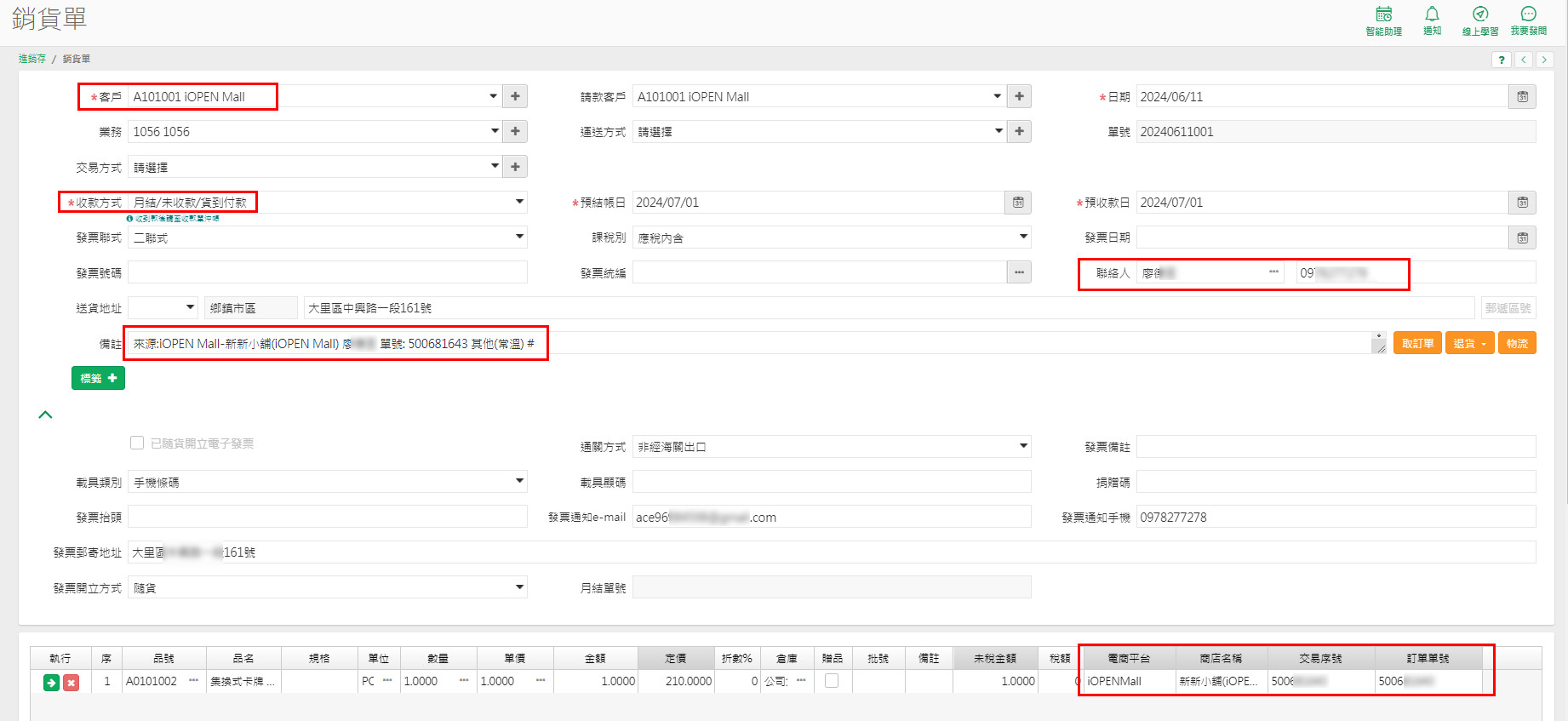
*
執行【轉銷貨單】操作則【商店設定】的【銷貨客戶】、【行銷活動折抵】及【賣家折價券】不可空白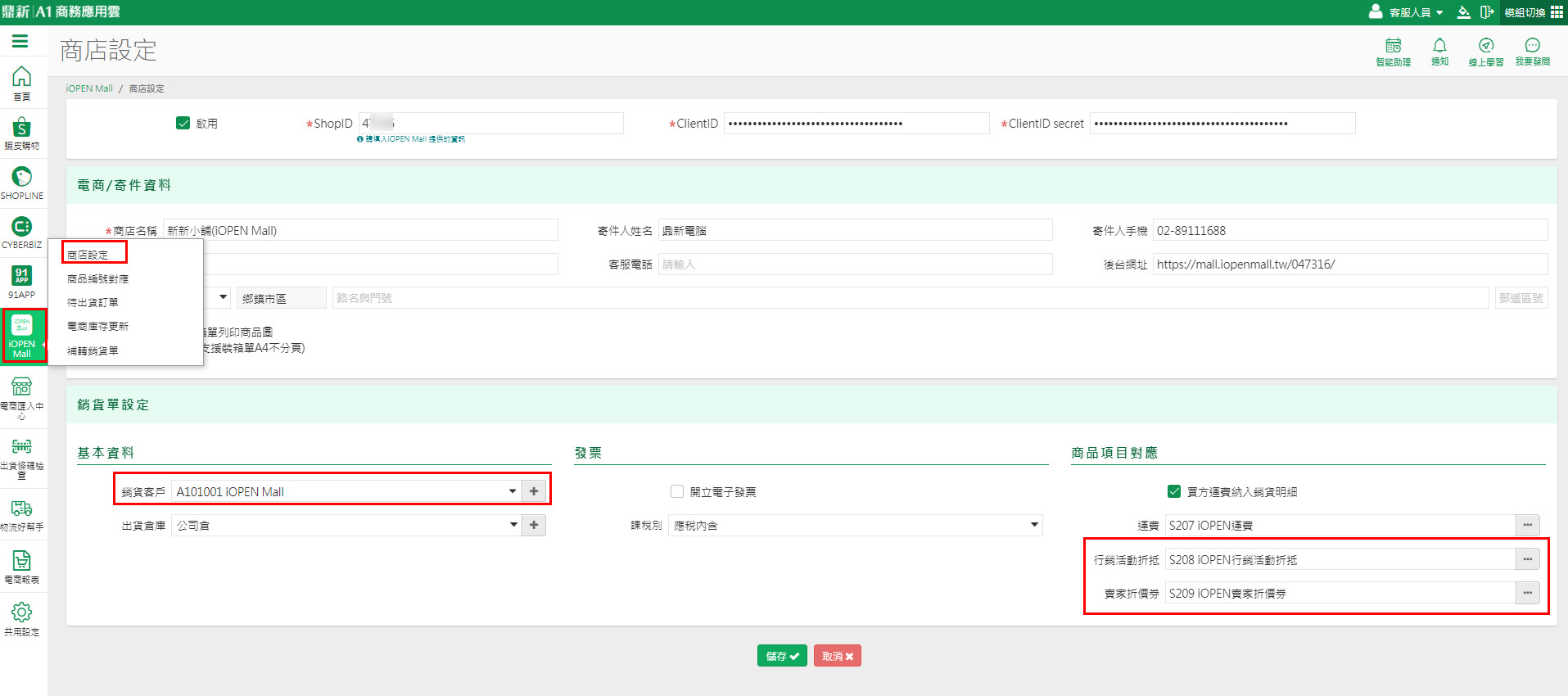
轉銷貨單後【待出貨訂單】的訂單會呈現"灰色,且在【銷貨單號】欄會帶出對應的銷貨單號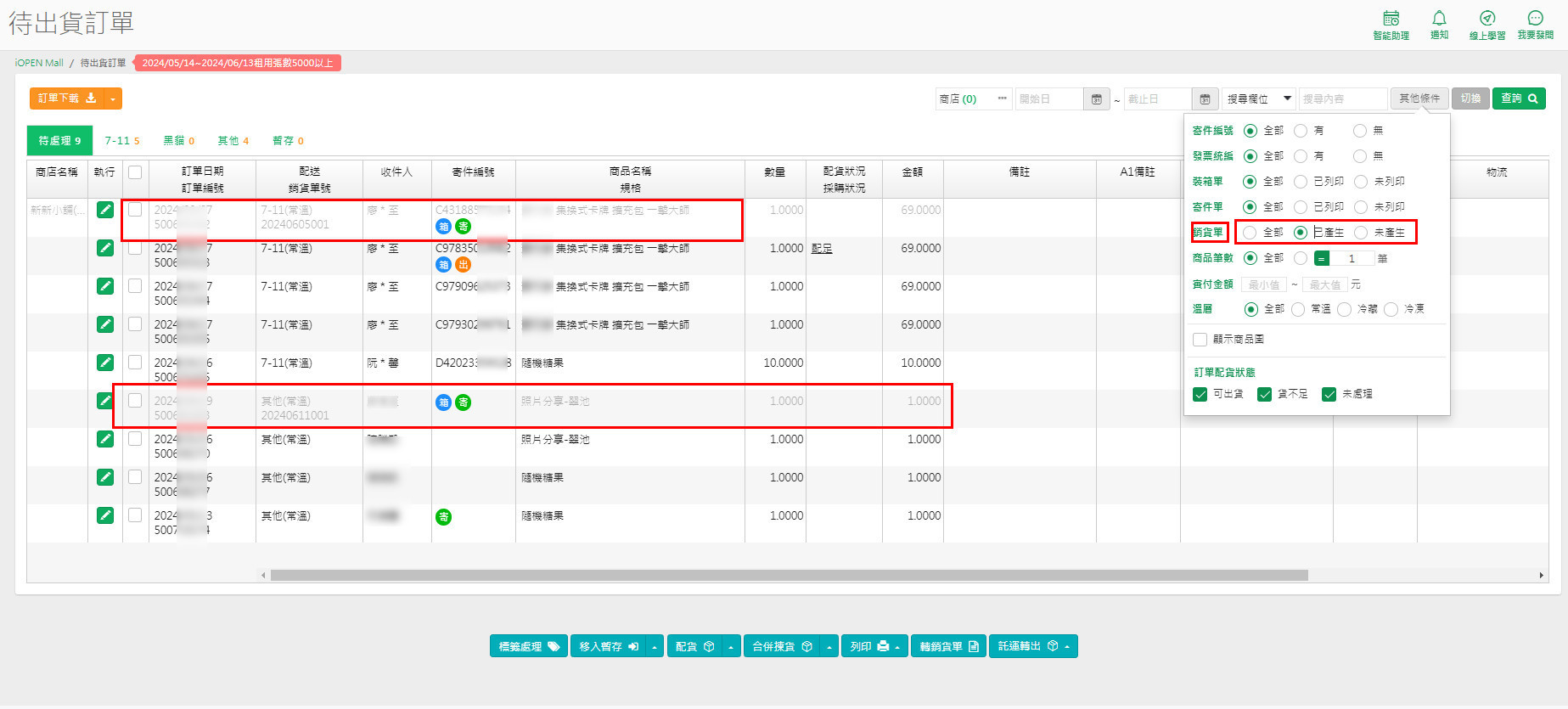
*
*
七、建立【收款單】沖帳
建議收款平台的款項後可於一段時間進行沖帳,沖帳的好處能將差額的部份認列在收支結餘表,並且也可確認銷貨單及銷退單都有正常建立,無漏單等狀況發生
【新增】收款單
(1)請款客戶:
選擇與【銷貨單】請款客戶一致的客戶
(2)日期:
預設當日,日期會影響銷貨單應收帳款的篩選,只會篩選等於及小於收款單日期的銷貨帳款
(3)收款方式:
選擇【轉帳】和【其他】分別【加入】項目
(4)載入應收帳款:
點選後勾選要沖銷的帳款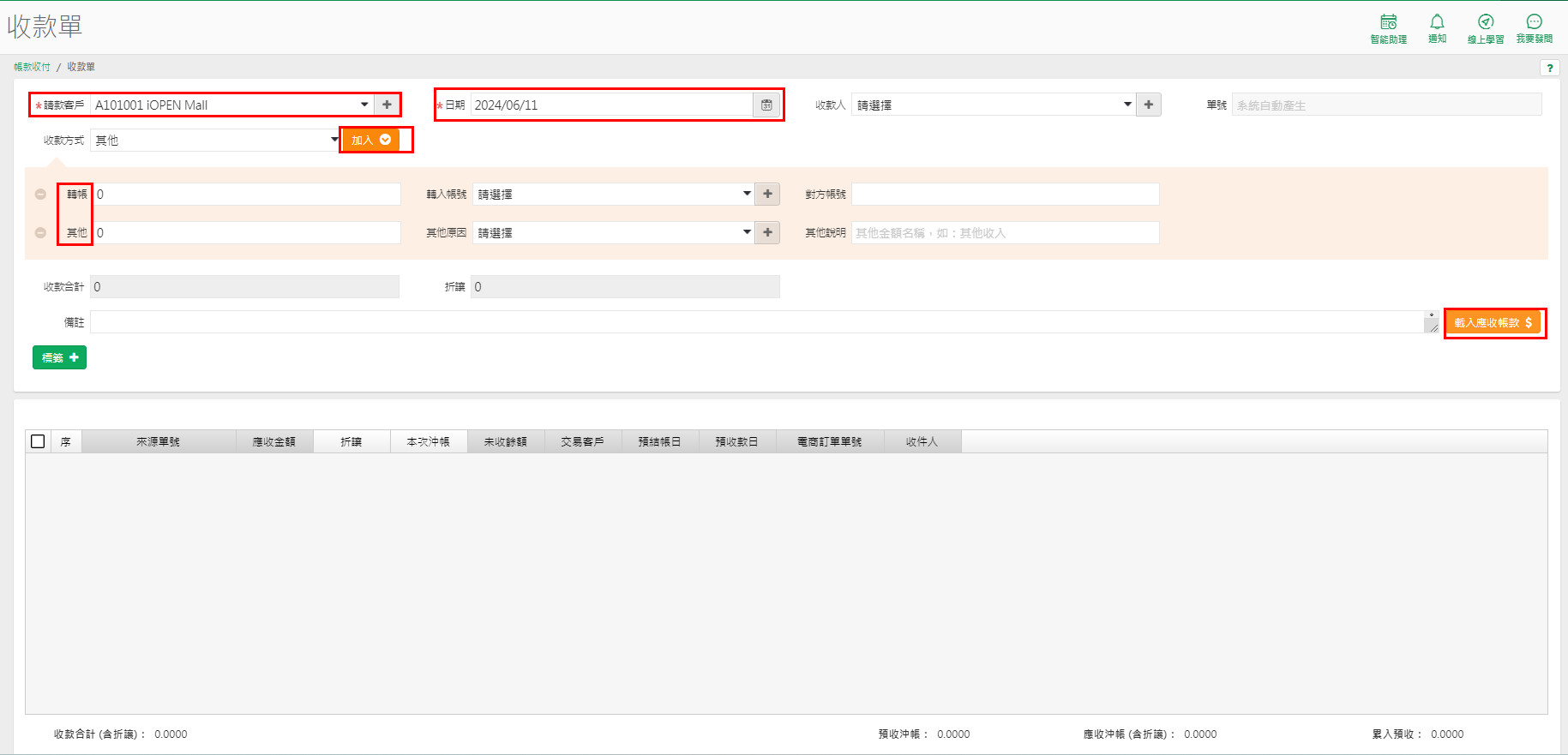
選取後按【確認】帶入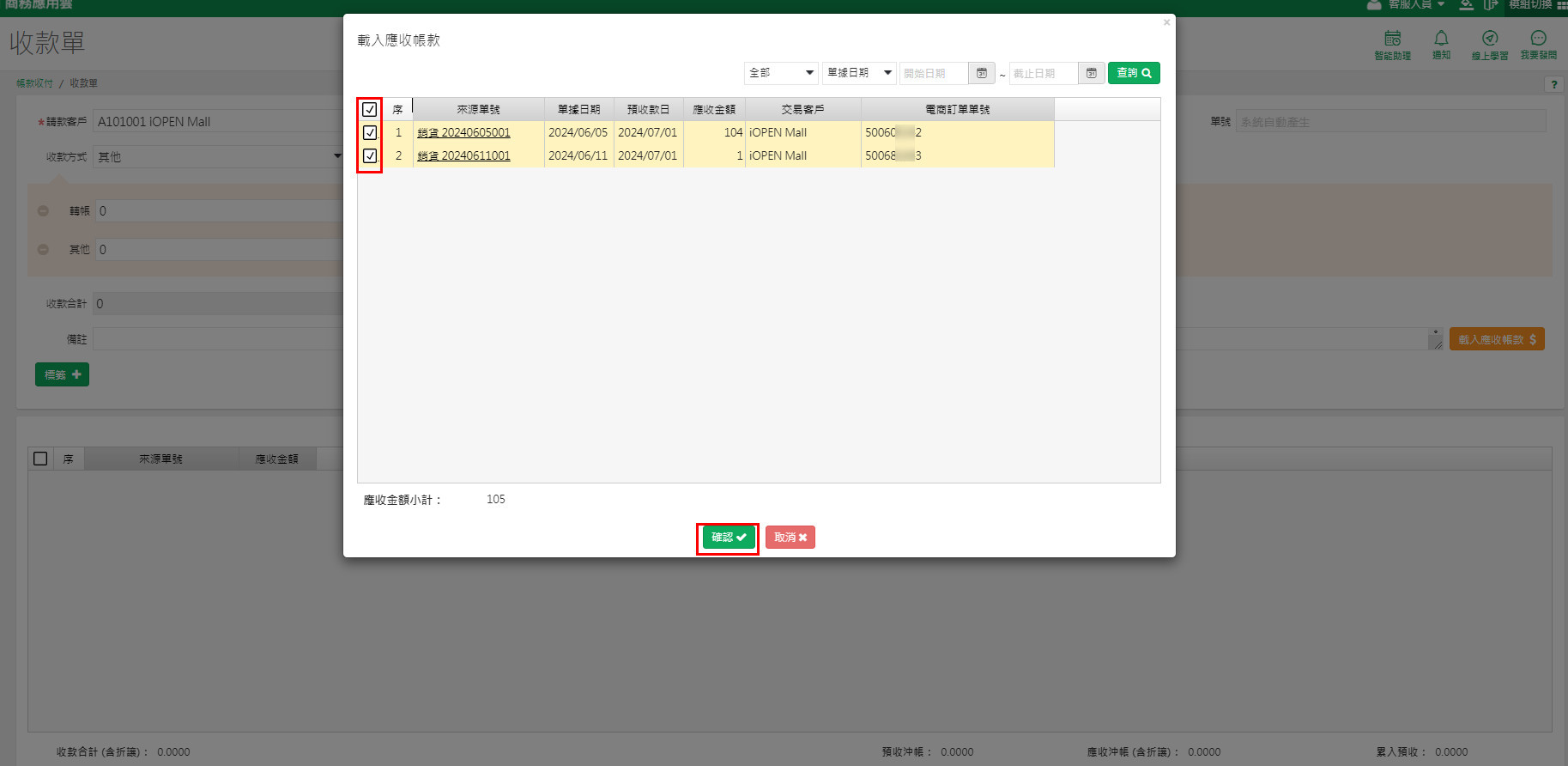
【轉帳】
金額輸入收到的金額,並在【轉入帳號】選擇銀行帳號,請自行新增銀行資料,新增的銀行不會與銀行做串接,這邊只是內帳,可用【銀行收支表】查銀行往來進出的狀況與公司的帳務核對的應用,快速新增建立的銀行帳號資料會與【共用設定-銀行帳號】作業共通(也可以事先先在此作業建立好銀行資料),建立的銀行帳號與線上其他用戶不能重覆,若因特別原因要換別套帳,新帳號的銀行代號就需要帳號設定不一樣(如0081234567-1的方式)
【其他】
輸入銷貨金額與實收金額的差額,輸入後單尾的【收款合計】應等於【應收沖帳(含折讓)】的加總金額,單身的【本次沖帳】欄是指每筆沖款的金額原則上不用變更
【其他原因】
可自訂原因會出現在【收支結餘表】營業費用中認列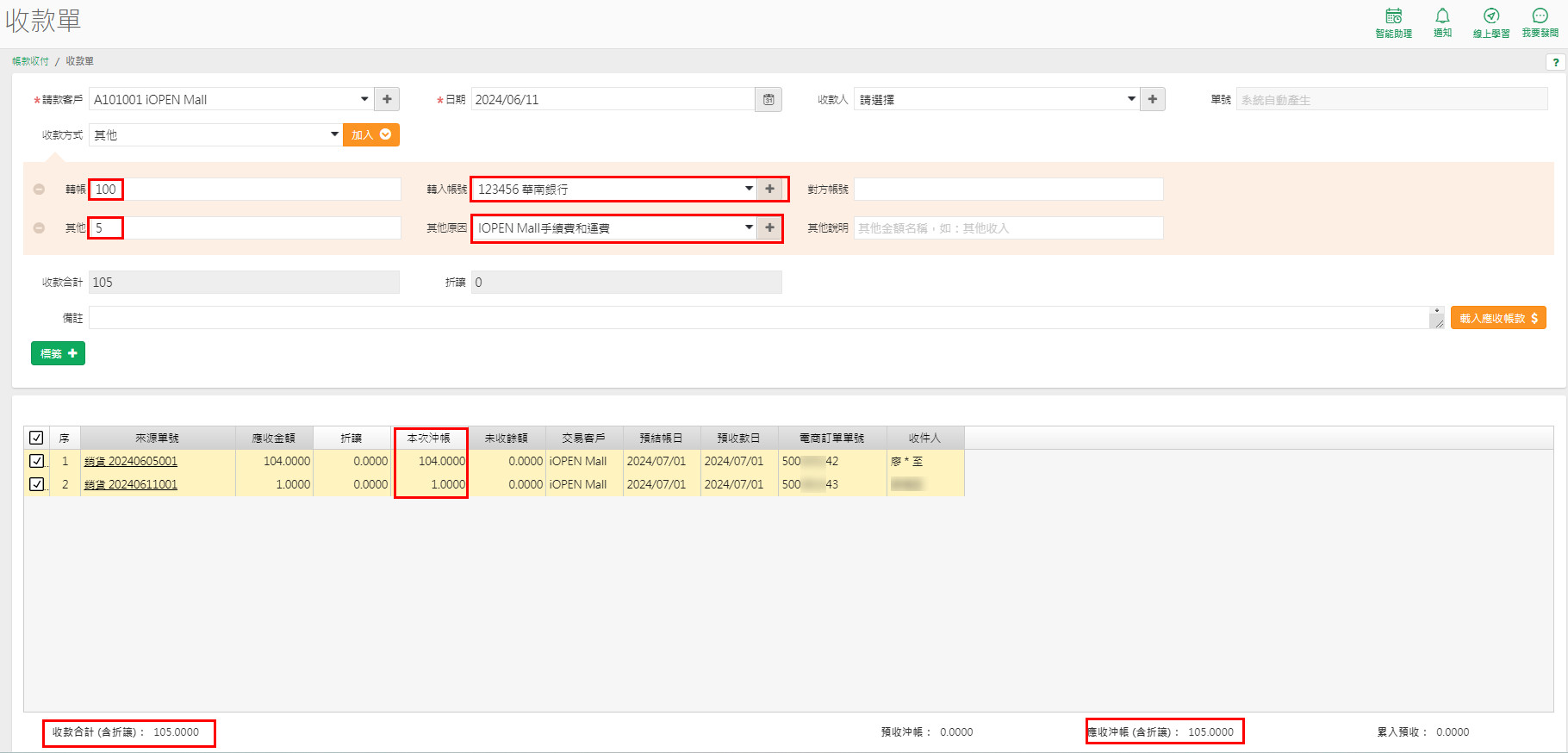
*
【其他原因】自訂原因說明
選擇【支出】
【原因】進銷存模組的資金流水帳是簡單記帳,這邊【收款單】的【其他】差額認列的原因只能預設一種,名稱可以設定比較通用的,例如【iOPEN Mail手續費及運費】,
若要做更明細的帳可拋轉到會計傳票模組後再改會計傳票的內容,
勾選【納入收支結餘表】
自訂的原因與【共用設定-收支原因】通用
設定完成後按【儲存】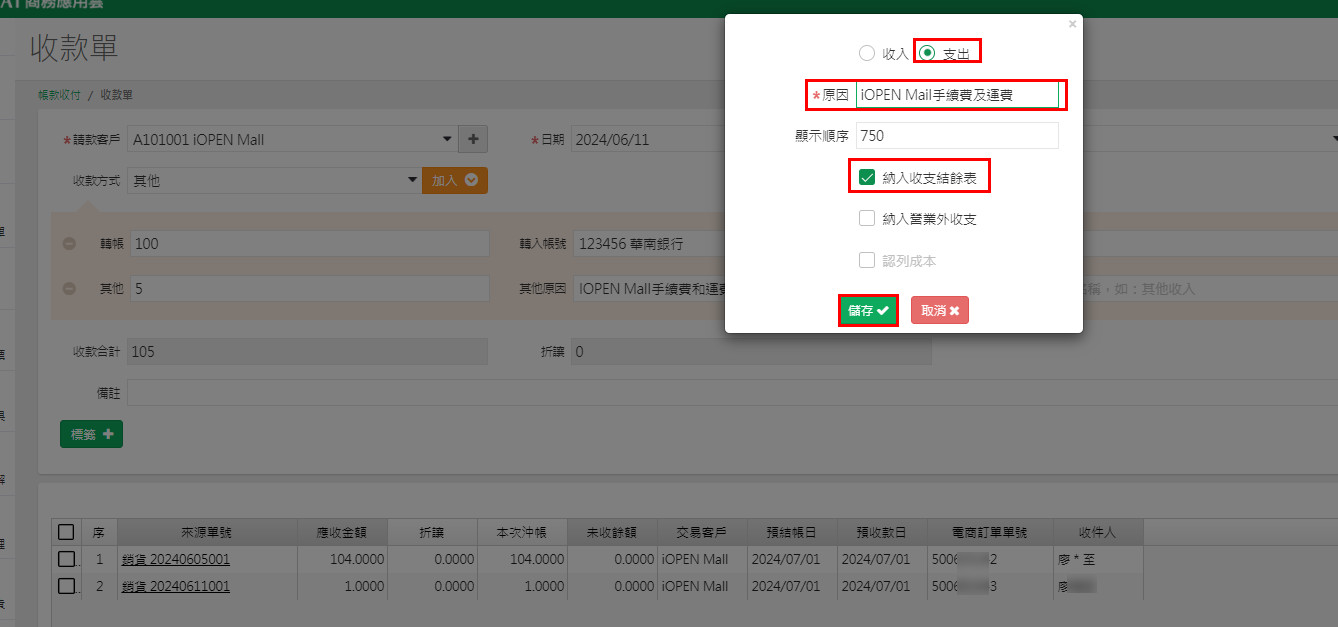
*
【收支結餘表】可看到自訂的原因列在營業費用中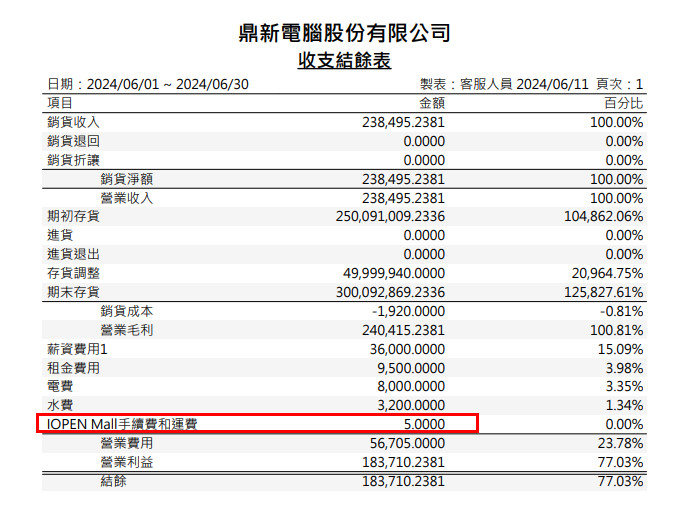
The End
